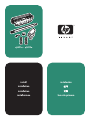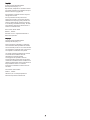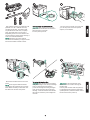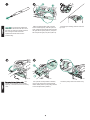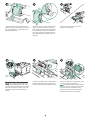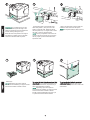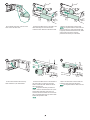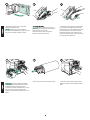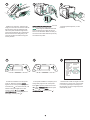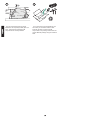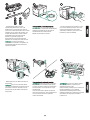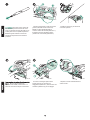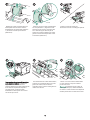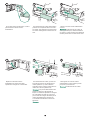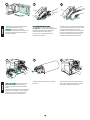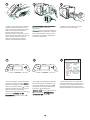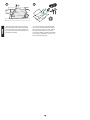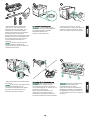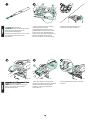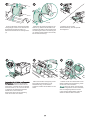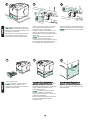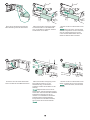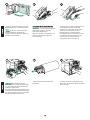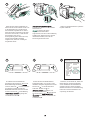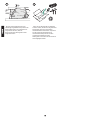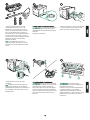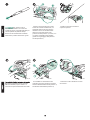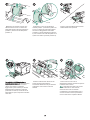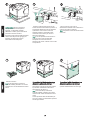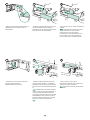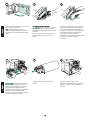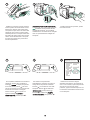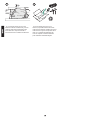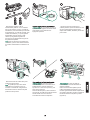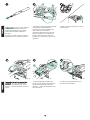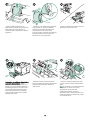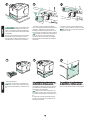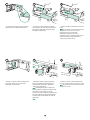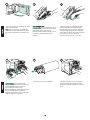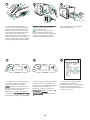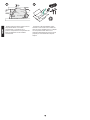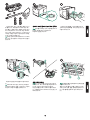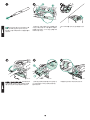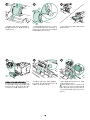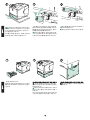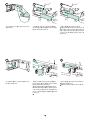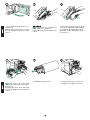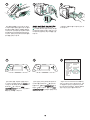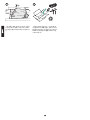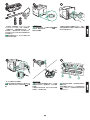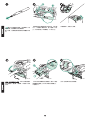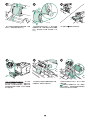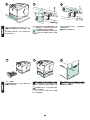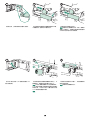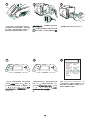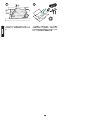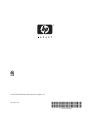install
installation
installation
installazione
q5421a • q5422a
instalación
lea esto primero

Copyright
© 2005 Copyright Hewlett-Packard
Development Company, L.P.
Reproduction, adaptation or translation without
prior written permission is prohibited, except as
allowed under the copyright laws.
The information contained herein is subject to
change without notice.
The only warranties for HP products and
services are set forth in the express warranty
statements accompanying such products and
services. Nothing herein should be construed
as constituting an additional warranty. HP shall
not be liable for technical or editorial errors or
omissions contained herein.
Part number: Q5421-90903
Edition 1, 10/2005
Windows
®
is a U.S. registered trademark of
Microsoft Corporation.
Copyright
© 2005 Copyright Hewlett-Packard
Development Company, L.P.
Toute reproduction, adaptation ou traduction
sans autorisation écrite préalable est interdite,
sauf si autorisée par les lois sur le droit d'auteur.
Les informations contenues dans ce document
sont sujettes à modification sans préavis.
Les seules garanties applicables aux produits
et services HP sont définies dans les
déclarations de garantie explicite
accompagnant ces produits et services.
Aucune information fournie dans ce document
ne doit être considérée comme constituant une
garantie supplémentaire. HP ne peut être tenue
responsable des erreurs ou omissions
techniques ou éditoriales contenues dans ce
document.
Part number: Q5421-90903
Edition 1, 10/2005
Windows
®
, est une marque déposée de
Microsoft Corporation aux États-Unis.
2

This package contains one maintenance kit
(Q5421A 110 V kit or Q5422A 220 V kit)
consisting of one fuser, one transfer roller,
one plastic transfer-roller tool, one pickup
roller, eight feed rollers, and one pair of
disposable gloves. The cost of this kit is not
covered under the original printer warranty or
under most extended warranties.
NOTE Depending upon which optional
accessories are installed, you might not need
all of the feed rollers included in this kit.
Disconnect all cables from the rear of the
printer.
NOTE There might be additional cables
connected to the printer that are not shown
below. Make sure that you disconnect
all
of
the cables from the rear of the printer.
Before installing the maintenance kit:
CAUTION When replacing the fuser, the
printer
must
be turned off for 30 minutes to
allow the fuser to cool down.
Turn the printer power off.
To replace the transfer roller:
CAUTION Never expose the print cartridge
to bright direct light. Cover the print cartridge
when it is removed from the printer to
prevent the cartridge from being damaged.
Open the top cover and remove the print
cartridge. Locate the transfer roller beneath
the area from which the print cartridge was
removed.
Turn the printer so that its rear cover faces
you. Lift and pull to remove the optional
duplexer, if it is installed.
CAUTION Do not lift the left end of the
transfer roller too far when removing the
transfer roller.
Use the plastic transfer-roller tool (callout 1)
to
slightly
lift the left end of the metal shaft
upward (callout 2). Slide the transfer roller to
the left and remove it (callout 3).
English
English
3

CAUTION Do not touch the replacement
transfer roller with bare hands. Skin oils on
the roller can cause print-quality problems.
Put on the gloves and remove the
replacement transfer roller from the
protective bag.
To replace the tray 1 pickup roller: If an
optional envelope feeder is not installed,
open tray 1 and remove the front accessory
cover.
Make sure that the black collar on the left
side is oriented properly, with the open end
down. Install the new transfer roller by sliding
the right side into place (callout 1). Snap the
left side (with the gear) into place (callout 2).
If an optional envelope feeder is installed,
remove it by pressing the envelope-feeder
release button (callout 1) and pulling outward
on the envelope feeder (callout 2).
Install the print cartridge, and then close the
top cover.
Locate the pickup roller at the center of tray
1.
English
English
4

Release the roller by sliding apart the two
latches located on each side at the top of the
pickup roller (callout 1). Lift the roller out of
the opening (callout 2).
To replace the tray 2 feed and separation
rollers: Remove any media in tray 2. Pull
the tray out and slightly lift the front of the
tray up to remove it from the printer. Find the
cover that is located on the tray, next to the
feed roller. Open the cover by rotating it
upward.
Place the new pickup roller onto the shaft
(callout 1). Align the pin that is located on
each side at the bottom of the roller with the
slot in the bracket located on each side of
the opening (callout 2). Slide the roller into
the printer until the roller snaps into place
(callout 3).
Push the blue latch that is on the left side of
the feed roller away from the roller shaft to
unlock the roller. Slide the roller off the shaft.
Insert the front accessory cover
or
the
optional envelope feeder.
Slide a new feed roller onto the shaft. Close
the cover by rotating it downward.
NOTE It is important that this roller locks into
place. If it does not, make sure that the roller
is properly oriented, and that the round,
black spacer next to the roller is properly
positioned around the pin in the shaft.
5

WARNING! Do not allow the front of the
printer to extend beyond the edge of the
table. The printer can become unbalanced
and fall, causing damage or injury.
Move the front of the printer to the edge of
the table top for better access to the feed
roller that is located inside the printer.
Insert tray 2.
NOTE Depending upon which optional
accessories are installed, you might not need
all of the feed rollers included in this kit.
Push the blue latch on the left side of the
feed roller (callout 1) away from the roller
shaft to unlock the roller. Slide the roller off
the shaft (callout 2). You might need to rotate
the roller in order to unlock the latch.
NOTE The tray 2 separation roller is the one
closest to the front of printer. Do not remove
the tray 2 pick-up roller located behind the
separation roller.
To replace the feed rollers in an optional 500-
sheet feeder: To install the feed rollers in an
optional 500-sheet feeder, repeat the tray 2
feed roller installation procedure.
NOTE Depending upon which optional
accessories are installed, you might not need
all of the feed rollers included in this kit.
The HP LaserJet 4250/4350 can have up to
3 optional 500-sheet feeders installed.
Slide a new feed roller onto the shaft and
rotate the roller until it locks into place.
NOTE It is important that the roller locks into
place.
To replace the feed rollers in an optional
1,500-sheet feeder: Push down on the
release lever and open the door of the 1500-
sheet feeder.
English
English
6

On the inside of the door, open the small
cover next to the feed roller.
Locate a second feed roller at the top-
center inside the 1,500 sheet feeder.
Push the blue latch that is on the side of the
feed roller away from the roller shaft to
unlock the roller. Slide the roller off the shaft.
Push the blue latch that is on the left side of
the roller (callout 1) away from the roller
shaft to unlock the roller. Slide the roller off
the shaft (callout 2).
NOTE It might be necessary to rotate the
roller in order to unlock the latch. The 1,500-
sheet feeder separation roller is the one
closest to the front of feeder. Do not remove
the 1,500-sheet feeder pick-up roller located
behind the separation roller.
NOTE
Slide the new feed roller onto the shaft.
NOTE It is important that this roller locks into
place. If it does not, make sure that the roller
is properly oriented and that the round, black
spacer next to the roller is properly
positioned around the pin in the shaft.
Slide a new feed roller onto the shaft and
rotate the roller until it locks into place.
NOTE It is important that the roller locks into
place.
7

Replace the paper in the 1,500-sheet
feeder and close the door.
NOTE Depending upon which optional
accessories are installed, you might not need
all of the feed rollers included in this kit.
WARNING! The fuser might be hot. Make
sure that the printer has been turned off for
30 minutes before removing the fuser.
Locate the blue fuser release levers on each
side of the fuser. Pinch the blue levers
upward and pull the fuser straight out of the
printer.
To replace the fuser:
CAUTION When replacing the fuser, the
printer
must
be turned off for 30 minutes to
allow the fuser to cool down.
Open the rear output bin and pull the
extension outward until it stops.
Remove the fuser from its protective bag.
Remove the rear output bin and extension
by pushing the left-side hinge toward the
right-side of the printer until the hinge clears
the mounting hole in the printer chassis.
Rotate the left side of the output bin and
extension away from the printer and remove
the output bin and extension.
Push the new fuser firmly into the printer
until the blue levers on both sides click into
place.
English
English
8

Install the rear output bin. Insert the right
hinge pin in the hole in the chassis. Push the
left-side of the output bin toward the right-
side of the printer. Slide left hinge into the
printer until the left hinge pin is inserted into
the hole in the chassis. Pull gently on the
output bin to make sure that the hinge pins
are fully inserted.
To finish the installation: Turn the printer
power on. When the message XXXMB
appears on the control-panel display, press
and hold down
for several seconds, until
all three control panel lights turn on and
remain on. Press
until the NEW
MAINTENANCE KIT message appears on
the display, and then press
.
After installing the maintenance kit: Connect
the cables to the rear of the printer.
NOTE There might be additional cables that
were connected to the printer that are not
shown in this illustration. Make sure that you
connect
all
of the cables that were previously
connected to the printer.
To verify that installation is complete, print a
configuration page from the control panel.
Press
to open the printer menus. Press
to select INFORMATION, and then press
. Press to select PRINT
CONFIGURATION, and then press
.
Install the optional duplexer, if it was
removed.
hp LaserJet
4250/4350 series
1
Check that the number of “Pages since last
maintenance” is reset to zero. If the number
is not reset, repeat steps 40 through 42 in
this procedure, or see the support flyer that
came with the printer.
9

if any kit components were improperly
installed or not completely seated, jams can
occur. Verify that the maintenance kit
components are correctly installed.
If you purchased an exchangeable kit, you
can return your old fuser to HP for credit.
Pack the old fuser and other used kit
components in the packing material from the
new kit. Mail the package using the enclosed
label.
English
10

Cet emballage contient un kit de
maintenance (kit Q5421A 110 V ou kit
Q5422A 220 V) composé d'une unité de
fusion, d'un rouleau de transfert, d'un outil en
plastique pour le rouleau de transfert, d'un
rouleau d'entraînement, de huit rouleaux
d'alimentation et d'une paire de gants
jetables. La garantie d'origine de
l'imprimante et la plupart des garanties
étendues ne couvrent pas le coût de ce kit.
Remarque Le nombre de rouleaux
d'alimentation nécessaires à l'opération de
maintenance dépendra des accessoires
optionnels installés.
Débranchez tous les câbles à l'arrière de
l'imprimante.
Remarque Il se peut que d'autres câbles
connectés à l'imprimante ne figurent pas sur
l'illustration ci-dessous. Assurez-vous de
déconnecter
tous
les câbles à l'arrière de
l'imprimante.
Avant d'installer le kit de maintenance:
ATTENTION Lors du remplacement de
l'unité de fusion, l'imprimante
doit
être éteinte
pendant 30minutes afin de permettre le
refroidissement de l'unité de fusion.
Mettez l'imprimante hors tension.
Pour remplacer le rouleau de transfert:
ATTENTION N'exposez jamais la cartouche
d'impression à une lumière directe intense.
Lorsque vous ôtez la cartouche d'impression
de l'imprimante, couvrez-la afin de ne pas
l'endommager.
Ouvrez le couvercle supérieur et retirez la
cartouche d'impression. Sous l'emplacement
où se trouvait la cartouche, repérez le
rouleau de transfert.
Tournez l'imprimante de manière à ce que
le couvercle arrière soit face à vous. Pour
retirer l'unité d'impression recto verso
optionnelle, soulevez-la, puis tirez-la vers
l'extérieur (si elle est installée).
ATTENTION Lorsque vous ôtez le rouleau
de transfert, veillez à ne pas lever son
extrémité gauche trop loin.
Utilisez l'outil en plastique pour le rouleau de
transfert (référence 1) pour soulever
légèrement
l'extrémité gauche de l'axe
métallique (référence 2). Déplacez le rouleau
de transfert vers la gauche et retirez-le
(référence 3).
Français
Français
11

ATTENTION Ne touchez pas le rouleau de
transfert de remplacement avec les mains
nues. La présence de traces de doigts sur le
rouleau peut nuire à la qualité d'impression.
Mettez les gants et retirez le rouleau de
transfert de remplacement du sachet de
protection.
Pour remplacer le rouleau d'entraînement du
bac1: Si aucun bac à enveloppes
optionnel n'est installé, ouvrez le bac1 et
retirez le couvercle frontal pour accessoires.
Orientez correctement le collet noir situé à
gauche (extrémité ouverte vers le bas).
Mettez en place l'extrémité droite du
nouveau rouleau de transfert (référence 1).
Enclenchez ensuite l'extrémité gauche
(dotée d'une roue dentée) (référence 2).
Si un bac à enveloppes optionnel est
installé, appuyez sur le bouton de
dégagement (référence 1) et tirez le bac vers
l'extérieur (référence 2) pour le dégager.
Installez la cartouche, puis fermez le
couvercle supérieur.
Repérez le rouleau d'entraînement au
centre du bac1.
Français
Français
12

Dégagez le rouleau en faisant glisser les
deux loquets situés en haut du rouleau
d'entraînement, de chaque côté (référence
1). Soulevez le rouleau par l'ouverture
(référence 2).
Pour remplacer les rouleaux d'alimentation
et de séparation du bac2: Retirez tout
support du bac2. Tirez sur le bac et
soulevez légèrement sa partie antérieure afin
de le retirer de l'imprimante. Repérez le
couvercle du bac, à côté du rouleau
d'alimentation. Faites pivoter le couvercle
vers le haut pour l'ouvrir.
Placez le nouveau rouleau d'entraînement
sur l'axe (référence 1). Alignez la broche
située en bas du rouleau, de chaque côté,
sur la fente du support situé de part et
d'autre de l'ouverture (référence 2). Faites
glisser le rouleau dans l'imprimante. Il doit
s'enclencher (référence 3).
Pour déverrouiller le rouleau d'alimentation,
poussez sur le loquet bleu situé sur le côté
gauche du rouleau, dans la direction
opposée à l'axe du rouleau. Faites glisser le
rouleau hors de l'axe.
Insérez le couvercle frontal pour
accessoires
ou
le bac à enveloppes optionnel.
Placez un nouveau rouleau d'alimentation
sur l'axe. Fermez le capot en le faisant
pivoter vers le bas.
Remarque Enclenchez bien le rouleau. Si
vous n'y parvenez pas, vérifiez l'orientation
du rouleau. La cale circulaire noire adjacente
doit être placée autour de la broche de l'axe.
13

AVERTISSEMENT L'avant de l'imprimante
ne doit pas dépasser du bord de la table.
L'imprimante risquerait de tomber, et
d'occasionner des dommages ou des
blessures.
Placez l'avant de l'imprimante au bord de la
table pour accéder plus facilement au
rouleau d'alimentation.
Insérez le bac2.
Remarque Le nombre de rouleaux
d'alimentation nécessaires à l'opération de
maintenance dépendra des accessoires
optionnels installés.
Pour déverrouiller le rouleau d'alimentation
(référence 1), poussez sur le loquet bleu
situé sur le côté gauche du rouleau, dans la
direction opposée à l'axe du rouleau. Faites
glisser le rouleau hors de l'axe (référence 2).
Vous pouvez être amené à faire pivoter le
rouleau pour déverrouiller le loquet.
Remarque Le rouleau de séparation du
bac2 est celui qui se trouve le plus à l'avant
de l'imprimante. Ne retirez pas le rouleau
d'entraînement du bac2 situé derrière le
rouleau de séparation.
Pour remplacer les rouleaux d'alimentation
d'un chargeur de papier optionnel de
500feuilles: Pour installer les rouleaux
d'alimentation dans un chargeur de 500
feuilles optionnel, répétez la procédure
d'installation du rouleau d'alimentation du
bac2.
Remarque Le nombre de rouleaux
d'alimentation nécessaires à l'opération de
maintenance dépendra des accessoires
optionnels installés.
Les imprimantes HP LaserJet 4250/4350
peuvent posséder jusqu'à 3 chargeurs de
500 feuilles optionnels.
Faites glisser un nouveau rouleau
d'alimentation sur l'axe. Faites-le pivoter
jusqu'à ce qu'il s'enclenche.
Remarque Enclenchez bien le rouleau.
Pour remplacer les rouleaux d'alimentation
d'un chargeur de papier optionnel de
1500feuilles: Appuyez sur le levier de
verrouillage, puis ouvrez la porte du
chargeur de 1500feuilles.
Français
Français
14

Sur la paroi interne de cette porte, ouvrez le
petit couvercle à côté du rouleau
d'alimentation.
Repérez un deuxième rouleau
d'alimentation au centre de la partie
supérieure du chargeur de 1500feuilles.
Pour déverrouiller le rouleau d'alimentation,
poussez sur le loquet bleu situé sur le côté
du rouleau, dans la direction opposée à l'axe
du rouleau. Faites glisser le rouleau hors de
l'axe.
Pour déverrouiller le rouleau, poussez sur
le loquet bleu situé sur le côté gauche du
rouleau (référence 1), dans la direction
opposée à l'axe du rouleau. Faites glisser le
rouleau hors de l'axe (référence 2).
Remarque Vous pouvez être amené à faire
pivoter le rouleau pour déverrouiller le
loquet. Le rouleau de séparation du chargeur
de 1500 feuilles est celui qui se trouve le
plus à l'avant du chargeur. Ne retirez pas le
rouleau d'entraînement du chargeur de
1500 feuilles situé derrière le rouleau de
séparation.
Remarque
Placez le nouveau rouleau d'alimentation
sur l'axe.
Remarque Enclenchez bien le rouleau. Si
vous n'y parvenez pas, vérifiez l'orientation
du rouleau. La cale circulaire noire adjacente
doit être placée autour de la broche de l'axe.
Faites glisser un nouveau rouleau
d'alimentation sur l'axe. Faites-le pivoter
jusqu'à ce qu'il s'enclenche.
Remarque Enclenchez bien le rouleau.
15

Replacez le papier dans le chargeur de
1500 feuilles et fermez la porte.
Remarque Le nombre de rouleaux
d'alimentation nécessaires à l'opération de
maintenance dépendra des accessoires
optionnels installés.
AVERTISSEMENT L'unité de fusion peut
être chaude. Mettez l'imprimante hors
tension 30minutes avant de désinstaller
l'unité.
Identifiez les leviers bleus de verrouillage de
l'unité de fusion situés sur chaque côté de
celle-ci. Pincez les leviers bleus et tirez
l'unité de fusion hors de l'imprimante.
Pour remplacer l'unité de fusion:
ATTENTION Lors du remplacement de
l'unité de fusion, l'imprimante
doit
être éteinte
pendant 30minutes afin de permettre le
refroidissement de l'unité de fusion.
Ouvrez le bac de sortie arrière et tirez
l'extension au maximum.
Retirez l'unité de fusion de son sachet de
protection.
Retirez le bac de sortie arrière et l'extension
en poussant la charnière gauche vers le côté
droit de l'imprimante jusqu'à ce que la
charnière ne couvre plus le trou de montage
situé dans le châssis de l'imprimante. Faites
pivoter le côté gauche du bac de sortie et
l'extension et retirez-les de l'imprimante.
Enfoncez fermement la nouvelle unité de
fusion dans l'imprimante jusqu'à ce que les
leviers bleus latéraux s'enclenchent.
Français
Français
16

Installez le bac de sortie arrière. Insérez la
broche de charnière droite dans le trou du
châssis. Poussez le côté gauche du bac de
sortie vers le côté droit de l'imprimante.
Glissez la charnière gauche dans
l'imprimante jusqu'à ce que la broche de la
charnière gauche soit insérée dans le trou du
châssis. Tirez doucement sur le bac de
sortie pour vérifier que les broches de
charnière sont complètement insérées.
Pour finir l'installation: Mettez l'imprimante
sous tension. Lorsque le message XXXMB
apparaît sur l'affichage du panneau de
commande, maintenez enfoncé
pendant
quelques secondes, jusqu'à ce que les trois
voyants du panneau de commande
s'allument et restent allumés. Appuyez sur
jusqu'à ce que NOUVEAU KIT DE
MAINTENANCE apparaisse, puis sur
.
Après avoir installé le kit de maintenance:
Branchez les câbles à l'arrière de
l'imprimante.
Remarque Il se peut que d'autres câbles qui
étaient connectés à l'imprimante ne figurent
pas sur cette illustration. Assurez-vous de
connecter
tous
les câbles précédemment
connectés à l'imprimante.
Pour vérifier que l'installation est terminée,
imprimez une page de configuration via le
panneau de commande. Appuyez sur
pour accéder aux menus de l'imprimante.
Appuyez sur
pour sélectionner
INFORMATIONS, puis sur
. Appuyez sur
pour sélectionner IMPRIMER PAGE
CONFIGURATION, puis sur
.
Installez l'unité d'impression recto verso
optionnelle, si vous l'avez retirée.
hp LaserJet
4250/4350 series
1
Vérifiez que le nombre de «Pages depuis
la dernière maintenance» est égal à zéro. Si
ce n'est pas le cas, répétez les étapes40 à
42 de cette procédure ou reportez-vous au
dépliant d'assistance fourni avec l'imprimante.
17

Des bourrages risquent de se produire si
des composants du kit ont été mal installés
ou ne sont pas bien en place. Vérifiez que
les composants du kit de maintenance sont
correctement installés.
Si vous avez acheté un kit échangeable,
vous pouvez renvoyer l'ancienne unité de
fusion àHP pour obtenir un avoir. Rangez
l'ancienne unité de fusion et les autres
composants utilisés du kit dans l'emballage
du nouveau kit. Expédiez le colis en vous
servant de l'étiquette jointe.
Français
18

Dieses Paket enthält ein Wartungskit
(Q5421A 110 V oder Q5422A 220 V),
bestehend aus einer Fixiereinheit, einer
Transferwalze, einem Transferwalzen-
Werkzeug aus Plastik, einer Einzugswalze,
acht Zufuhrwalzen und einem Paar
Wegwerfhandschuhen. Die Kosten für dieses
Kit fallen nicht unter die Originalgarantie für
den Drucker und werden auch durch die
meisten erweiterten Garantien nicht
abgedeckt.
Hinweis Je nachdem, welches optionale
Zubehör installiert ist, benötigen Sie
möglicherweise nicht alle der in diesem Kit
enthaltenen Zufuhrwalzen.
Ziehen Sie alle Kabel an der Rückseite des
Druckers ab.
Hinweis An den Drucker sind möglicherweise
weitere Kabel angeschlossen, die
nachfolgend nicht abgebildet sind. Stellen
Sie sicher, dass Sie
alle
Kabel an der
Rückseite des Druckers abziehen.
Vor Installation des Wartungskits:
VORSICHT Vor dem Austauschen der
Fixiereinheit
muss
der Drucker 30 Minuten
lang ausgeschaltet sein, damit die
Fixiereinheit abkühlen kann.
Schalten Sie den Drucker aus.
So tauschen Sie die Transferwalze aus:
VORSICHT Setzen Sie die Tonerpatrone
keinesfalls hellem, direktem Licht aus.
Decken Sie die Tonerpatrone zum Schutz
vor einer Beschädigung ab, nachdem sie aus
dem Drucker entfernt wurde.
Öffnen Sie die obere Abdeckung, und
nehmen Sie die Tonerpatrone heraus.
Unterhalb der ursprünglichen Position der
Tonerpatrone befindet sich die Transferwalze.
Drehen Sie den Drucker so, dass die
hintere Abdeckung zu Ihnen weist. Wenn ein
optionaler Duplexer angebracht ist, heben
Sie ihn an und ziehen ihn aus dem Drucker.
VORSICHT Heben Sie das linke Ende der
Transferwalze beim Entfernen der
Transferwalze nicht zu stark an.
Heben Sie mit Hilfe des Transferwalzen-
Werkzeugs aus Plastik (1) das linke Ende
der Metallwelle (2)
leicht
an. Schieben Sie
die Transferwalze nach links, und entfernen
Sie sie (3).
Deutsch
Deutsch
19

VORSICHT Berühren Sie die
Ersatztransferwalze nicht ohne Handschuhe.
Hautfette auf der Walze können die
Druckqualität beeinträchtigen.
Ziehen Sie die Handschuhe an, und nehmen
Sie die Ersatztransferwalze aus der
Schutzhülle.
So tauschen Sie die Einzugswalze für Fach
1 aus: Wenn keine optionale
Umschlagzufuhr installiert ist, öffnen Sie
Fach 1, und nehmen Sie die vordere
Zubehörabdeckung ab.
Achten Sie darauf, dass die schwarze
Klemme auf der linken Seite
ordnungsgemäß ausgerichtet ist. Die
geöffnete Seite muss nach unten weisen.
Setzen Sie die neue Transferwalze ein,
indem Sie die rechte Seite einschieben (1).
Drücken Sie die linke Seite (mit dem
Zahnrad) in Position, bis sie einrastet (2).
Wenn eine optionale Umschlagzufuhr
installiert ist, entfernen Sie diese, indem Sie
die entsprechende Entriegelungstaste
drücken (1) und die Umschlagzufuhr
herausziehen (2).
Setzen Sie die Tonerpatrone ein, und
schließen Sie die obere Abdeckung.
Die Einzugswalze befindet sich in der Mitte
von Fach 1.
Deutsch
Deutsch
20

Lösen Sie die Walze, indem Sie die beiden
Verriegelungen außen an der Oberseite der
Einzugswalze auseinander ziehen (1).
Heben Sie die Walze an der Öffnung heraus
(2).
So tauschen Sie die Zufuhr- und Trennwalze
für Fach 2 aus: Entfernen Sie sämtliche
Druckmedien aus Fach 2. Ziehen Sie das
Fach heraus, und heben Sie die Vorderseite
des Fachs leicht an, um es aus dem Drucker
zu entfernen. Die Abdeckung der Walze
befindet sich im Fach neben der
Zufuhrwalze. Öffnen Sie die Abdeckung,
indem Sie sie nach oben drehen.
Setzen Sie die neue Einzugswalze an der
Welle ein (1). Richten Sie die Stifte an der
Unterseite der Walze an den Aussparungen
der Halterungen außen an der Öffnung aus
(2). Schieben Sie die Walze in den Drucker,
bis sie hörbar einrastet (3).
Ziehen Sie die blaue Verriegelung auf der
linken Seite der Zufuhrwalze von der
Walzenwelle weg, um die Walze zu
entriegeln. Schieben Sie die Walze von der
Welle.
Installieren Sie die vordere
Zubehörabdeckung
oder
die optionale
Umschlagzufuhr.
Schieben Sie die neue Zufuhrwalze auf die
Welle. Schließen Sie die Abdeckung, indem
Sie sie nach unten schwenken.
Hinweis Achten Sie darauf, dass die Walze
einrastet. Vergewissern Sie sich andernfalls,
dass sie richtig ausgerichtet ist und der
runde schwarze Abstandhalter neben der
Walze den Stift der Welle umschließt.
21

ACHTUNG! Die Vorderseite des Druckers
sollte nicht über die Tischkante hinausragen.
Der Drucker könnte fallen und Schäden oder
Verletzungen verursachen.
Schieben Sie die Vorderseite des Druckers
zur Tischkante, damit Sie besser auf die
Zufuhrwalze im Drucker zugreifen können.
Setzen Sie Fach 2 ein.
Hinweis Je nachdem, welches optionale
Zubehör installiert ist, benötigen Sie
möglicherweise nicht alle der in diesem Kit
enthaltenen Zufuhrwalzen.
Ziehen Sie die blaue Verriegelung auf der
linken Seite der Zufuhrwalze (1) von der
Walzenwelle weg, um die Walze zu
entriegeln. Schieben Sie die Walze von der
Welle (2). Möglicherweise müssen Sie die
Walze drehen, damit die Verriegelung gelöst
werden kann.
Hinweis Die Trennwalze von Fach 2 ist
diejenige, die sich am nächsten zur
Vorderseite des Druckers befindet. Entfernen
Sie keinesfalls die Einzugswalze von Fach 2,
die sich hinter der Trennwalze befindet.
So tauschen Sie die Zufuhrwalzen im
optionalen 500-Blatt-Zufuhrfach aus: Zum
Installieren der Zufuhrwalzen in einem
optionalen 500-Blatt-Zufuhrfach wiederholen
Sie das Installationsverfahren für die
Zufuhrwalze von Fach 2.
Hinweis Je nachdem, welches optionale
Zubehör installiert ist, benötigen Sie
möglicherweise nicht alle der in diesem Kit
enthaltenen Zufuhrwalzen.
Beim HP LaserJet 4250/4350 können bis zu
drei optionale 500-Blatt-Zufuhrfächer
installiert werden.
Schieben Sie die neue Zufuhrwalze auf die
Welle, und drehen Sie sie, bis sie einrastet.
Hinweis Achten Sie darauf, dass die Walze
einrastet.
So tauschen Sie die Zufuhrwalzen im
optionalen 1500-Blatt-Zufuhrfach aus:
Drücken Sie den Entriegelungshebel nach
unten, und öffnen Sie die Klappe des 1500-
Blatt-Zufuhrfachs.
Deutsch
Deutsch
22

Öffnen Sie an der Klappeninnenseite die
kleine Abdeckung neben der Zufuhrwalze.
Suchen Sie nach der zweiten Zufuhrwalze
oben in der Mitte des 1500-Blatt-Zufuhrfachs.
Ziehen Sie die blaue Verriegelung seitlich
an der Zufuhrwalze von der Walzenwelle
weg, um die Walze zu entriegeln. Schieben
Sie die Walze von der Welle.
Ziehen Sie die blaue Verriegelung auf der
linken Seite der Walze (1) von der
Walzenwelle weg, um die Walze zu
entriegeln. Schieben Sie die Walze von der
Welle (2).
Hinweis Möglicherweise müssen Sie die
Walze drehen, damit die Verriegelung gelöst
werden kann. Die Trennwalze des 1500-Blatt-
Zufahrfachs ist diejenige, die sich am
nächsten zur Vorderseite des Zufuhrfachs
befindet. Entfernen Sie keinesfalls die
Einzugswalze des 1500-Blatt-Zufuhrfachs,
die sich hinter der Trennwalze befindet.
Hinweis
Schieben Sie die neue Zufuhrwalze auf die
Welle.
Hinweis Achten Sie darauf, dass die Walze
einrastet. Vergewissern Sie sich andernfalls,
dass sie richtig ausgerichtet ist und der
runde schwarze Abstandhalter neben der
Walze den Stift der Welle umschließt.
Schieben Sie die neue Zufuhrwalze auf die
Welle, und drehen Sie sie, bis sie einrastet.
Hinweis Achten Sie darauf, dass die Walze
einrastet.
23

Legen Sie das Papier wieder in das 1500-
Blatt-Zufuhrfach ein, und schließen Sie die
Klappe.
Hinweis Je nachdem, welches optionale
Zubehör installiert ist, benötigen Sie
möglicherweise nicht alle der in diesem Kit
enthaltenen Zufuhrwalzen.
ACHTUNG! Die Fixiereinheit ist unter
Umständen heiß. Schalten Sie den Drucker
aus, und nehmen Sie die Fixiereinheit erst
30 Minuten später heraus.
Die blauen Verriegelungshebel befinden sich
auf beiden Seiten der Fixiereinheit. Drücken
Sie die blauen Hebel nach oben, und ziehen
Sie die Fixiereinheit gerade heraus.
So tauschen Sie die Fixiereinheit aus:
VORSICHT Vor dem Austauschen der
Fixiereinheit
muss
der Drucker 30 Minuten
lang ausgeschaltet sein, damit die
Fixiereinheit abkühlen kann.
Öffnen Sie das hintere Ausgabefach, und
ziehen Sie die Verlängerung bis zum
Anschlag heraus.
Nehmen Sie die Fixiereinheit aus der
Schutzhülle.
Entfernen Sie das hintere Ausgabefach und
die Verlängerung, indem Sie das linke
Scharnier zur rechten Seite des Druckers
drücken, bis das Scharnier aus dem
Befestigungsloch im Druckergehäuse
herausgleitet. Drehen Sie die linke Seite des
Ausgabefachs und der Verlängerung weg
vom Drucker, und entfernen Sie das
Ausgabefach und die Verlängerung.
Schieben Sie die neue Fixiereinheit fest in
den Drucker, bis die blauen Hebel auf beiden
Seiten einrasten.
Deutsch
Deutsch
24

Setzen Sie das hintere Ausgabefach ein.
Setzen Sie das rechte Scharnier in das Loch
im Druckergehäuse ein. Drücken Sie die
linke Seite des Ausgabefachs zur rechten
Seite des Druckers. Schieben Sie das linke
Scharnier in den Drucker, so daß der linke
Scharnierstift in das Loch im
Druckergehäuse gleitet. Stellen Sie sicher,
dass die Scharnierstifte vollständig
eingeführt sind, indem Sie vorsichtig am
Ausgabefach ziehen.
So schließen Sie die Installation ab:
Schalten Sie den Drucker ein. Wenn in der
Bedienfeldanzeige die Meldung XXXMB
erscheint, halten Sie
mehrere Sekunden
lang gedrückt, bis alle drei LEDs am
Bedienfeld aufleuchten und dann konstant
leuchten. Drücken Sie
, bis die Meldung
NEUES WARTUNGSKIT angezeigt wird,
und drücken Sie dann
.
Nach Installation des Wartungskits:
Schließen Sie die Kabel an der Rückseite
des Druckers an.
Hinweis An den Drucker waren
möglicherweise weitere Kabel
angeschlossen, die nicht in dieser Abbildung
enthalten sind. Stellen Sie sicher, dass Sie
alle
Kabel anschließen, die vorher am
Drucker angeschlossen waren.
Drucken Sie über das Bedienfeld eine
Konfigurationsseite, um zu prüfen, ob die
Installation erfolgreich abgeschlossen wurde.
Drücken Sie
, um die Druckermenüs
aufzurufen. Drücken Sie
, um
INFORMATIONEN auszuwählen, und
drücken Sie anschließend
. Drücken Sie
, um die Option KONFIGURATION
DRUCKEN auszuwählen, und drücken Sie
anschließend
.
Setzen Sie gegebenenfalls den optionalen
Duplexer wieder ein.
hp LaserJet
4250/4350 series
1
Prüfen Sie, ob die Anzahl der „Seiten seit
letzter Wartung“ auf Null zurückgesetzt
wurde. Wiederholen Sie andernfalls die
Schritte 40 bis 42 in diesem Verfahren.
Weitere Informationen zur Fehlerbehebung
finden Sie auf dem Hinweiszettel in der
Verpackung des Druckers.
25

Bei nicht ordnungsgemäß oder nicht
vollständig eingesetzten Komponenten des
Wartungskits treten u.U. Papierstaus auf.
Vergewissern Sie sich, dass die
Komponenten des Wartungskits korrekt
eingesetzt wurden.
Wenn Sie ein Wartungskit zur Rückgabe
erworben haben, können Sie die gebrauchte
Fixiereinheit gegen eine Gutschrift zu
Hewlett-Packard zurücksenden. Verpacken
Sie die gebrauchte Fixiereinheit und
verbrauchte Kit-Komponenten mit dem
Verpackungsmaterial des neuen
Wartungskits. Versenden Sie das Paket mit
dem beigelegten Etikett.
Deutsch
26

Questo pacchetto contiene un kit di
manutenzione (kit Q5421A 110 V o kit
Q5422A 220 V) composto da un'unità di
fusione, un rullo di trasferimento, una leva
per il rullo di trasferimento in plastica, un
rullo di estrazione, otto rulli di alimentazione
e un paio di guanti usa e getta. Il costo di
questo kit non è coperto dalla garanzia della
stampante originale e neanche dalle
garanzie più estese.
Nota A seconda del tipo di accessori
opzionali installati, potrebbero non essere
necessari tutti i rulli di alimentazione inclusi
nel kit.
Scollegare tutti i cavi dal retro della
stampante.
Nota Potrebbero essere presenti altri cavi
collegati alla stampante, non visualizzati
nell'illustrazione riportata sotto. Controllare di
aver scollegato
tutti
i cavi presenti sul retro
della stampante.
Prima di installare il kit di manutenzione:
ATTENZIONE
è necessario
tenere spenta la
stampante per 30 minuti per consentire il
raffreddamento dell'unità di fusione prima di
sostituirla.
Spegnere la stampante.
Per sostituire il rullo di trasferimento:
ATTENZIONE Non esporre mai la cartuccia
di stampa alla luce diretta. Una volta estratta
dalla stampante, coprire la cartuccia di
stampa per evitare che venga danneggiata.
Aprire il coperchio superiore e rimuovere la
cartuccia. Posizionare il rullo di trasferimento
sotto l'area dalla quale è stata rimossa la
cartuccia.
Girare la stampante in modo da visualizzare
il coperchio posteriore. Per estrarre l'unità
duplex opzionale, sollevarla e tirarla.
ATTENZIONE Non sollevare troppo
l'estremità sinistra del rullo di trasferimento
durante la sua rimozione.
Utilizzare la leva per il rullo di trasferimento
in plastica (richiamo 1) per sollevare
leggermente
l'estremità sinistra dell'asta
metallica (richiamo 2). Fare scorrere il rullo di
trasferimento verso sinistra e rimuoverlo
(richiamo 3).
Italiano
Italiano
27

ATTENZIONE Non toccare il rullo di
trasferimento sostitutivo con le mani non
protette da guanti. L'untuosità della pelle può
causare problemi di qualità di stampa.
Estrarre il rullo di trasferimento sostitutivo
dall'involucro protettivo indossando i guanti.
Per sostituire il rullo di estrazione del vassoio
1: Qualora l'alimentatore buste opzionale
non fosse installato, aprire il vassoio 1 e
rimuovere il coperchio dell'accessorio frontale.
Accertarsi che la fascetta nera sul lato
sinistro sia orientata correttamente, con
l'estremità aperta rivolta verso il basso.
Installare il nuovo rullo di trasferimento
facendo scorrere il lato destro nella
posizione corretta (richiamo 1). Inserire, con
uno scatto, l'estremità sinistra dell'asta
(quella con l'ingranaggio) nella posizione
corretta (richiamo 2).
Se è installato un alimentatore buste
opzionale, rimuoverlo premendo il pulsante
di rilascio dell'alimentatore buste (richiamo 1)
ed estraendo l'alimentatore (richiamo 2).
Installare la cartuccia e chiudere il
coperchio superiore.
Posizionare il rullo di estrazione al centro
del vassoio 1.
Italiano
Italiano
28

Rilasciare il rullo facendo scorrere i due
saliscendi che si trovano su ciascun lato
nella parte superiore del rullo di estrazione
(richiamo 1). Estrarre il rullo dall'apertura
(richiamo 2).
Per sostituire i rulli di alimentazione e
separazione del vassoio 2: Rimuovere tutti i
supporti presenti nel vassoio 2. Tirare il
vassoio verso l'esterno e sollevare
leggermente la parte anteriore per estrarlo
dalla stampante. Individuare il coperchio
posizionato nel vassoio, accanto al rullo di
alimentazione. Aprire il coperchio ruotandolo
verso l'alto.
Posizionare il nuovo rullo di estrazione
nell'asta (richiamo 1). Allineare il piedino che
si trova su ciascun lato nella parte inferiore
del rullo con l'alloggiamento nella staffa
presente su ogni lato dell'apertura (richiamo
2). Far scorrere il rullo nella stampante fino a
quando non scatta in posizione (richiamo 3).
Premere il saliscendi blu situato sul lato
sinistro del rullo di alimentazione
scostandolo dall'asta del rullo per sbloccare
quest'ultimo. Fare scorrere il rullo fuori
dall'asta.
Inserire il coperchio dell'accessorio frontale
o
l'alimentatore buste opzionale.
Fare scorrere un nuovo rullo di
alimentazione nell'asta. Chiudere il coperchio
ruotandolo verso il basso.
Nota È importante che questo rullo sia ben
inserito e bloccato. In caso contrario,
assicurarsi che il rullo sia orientato
correttamente e che il distanziatore nero e
circolare accanto al rullo sia posizionato in
modo corretto intorno al piedino nell'asta.
29

AVVERTENZA Non fare sporgere la
stampante oltre il bordo del piano di
appoggio. La stampante potrebbe
sbilanciarsi e cadere, provocando lesioni
personali o subendo dei danni.
Spostare la parte anteriore della stampante
verso il bordo del piano di appoggio per
accedere più facilmente al rullo di
alimentazione nella stampante.
Inserire il vassoio 2.
Nota A seconda del tipo di accessori
opzionali installati, potrebbero non essere
necessari tutti i rulli di alimentazione inclusi
nel kit.
Premere il saliscendi blu situato sul lato
sinistro del rullo di alimentazione (richiamo 1)
scostandolo dall'asta del rullo per sbloccare
quest'ultimo. Fare scorrere il rullo fuori
dall'asta (richiamo 2). Potrebbe essere
necessario ruotare il rullo per riuscire a
sbloccare il saliscendi.
Nota Il rullo di separazione del vassoio 2 è
quello più vicino al lato frontale della
stampante. Non rimuovere il rullo di
estrazione del vassoio 2 situato vicino al rullo
di separazione.
Per sostituire i rulli di alimentazione in un
alimentatore opzionale da 500 fogli: Per
installare i rulli di alimentazione in un
alimentatore opzionale da 500 fogli, ripetere
la procedura di installazione del rullo di
alimentazione del vassoio 2.
Nota A seconda del tipo di accessori
opzionali installati, potrebbero non essere
necessari tutti i rulli di alimentazione inclusi
nel kit.
La stampante HP LaserJet 4250/4350 può
avere un massimo di 3 alimentatori opzionali
da 500 fogli installati.
Fare scorrere un nuovo rullo di
alimentazione nell'asta e farlo ruotare fino a
quando non scatta in posizione.
Nota È importante che il rullo sia ben inserito
e bloccato.
Per sostituire i rulli di alimentazione in un
alimentatore opzionale da 1.500 fogli:
Premere la leva di rilascio ed aprire lo
sportello dell'alimentatore da 1500 fogli.
Italiano
Italiano
30

Nella parte interna dello sportello, aprire lo
sportello più piccolo accanto al rullo di
alimentazione.
Posizionare un secondo rullo nella parte
superiore centrale all'interno
dell'alimentatore da 1.500 fogli.
Premere il saliscendi blu situato su un lato
del rullo di alimentazione scostandolo
dall'asta del rullo per sbloccare quest'ultimo.
Fare scorrere il rullo fuori dall'asta.
Premere il saliscendi blu situato sul lato
sinistro del rullo (richiamo 1) scostandolo
dall'asta del rullo per sbloccare quest'ultimo.
Fare scorrere il rullo fuori dall'asta (richiamo
2).
Nota Potrebbe essere necessario ruotare il
rullo per riuscire a sbloccare il saliscendi. Il
rullo di separazione dell'alimentatore da
1.500 fogli è quello più vicino al lato frontale
dell'alimentatore. Non rimuovere il rullo di
estrazione dell'alimentatore da 1.500 fogli
situato vicino al rullo di separazione.
Nota
Fare scorrere il nuovo rullo di alimentazione
nell'asta.
Nota È importante che questo rullo sia ben
inserito e bloccato. In caso contrario,
assicurarsi che il rullo sia orientato
correttamente e che il distanziatore nero e
tondo accanto al rullo sia posizionato in
modo corretto intorno al piedino nell'asta.
Fare scorrere un nuovo rullo di
alimentazione nell'asta e farlo ruotare fino a
quando non scatta in posizione.
Nota È importante che il rullo sia ben inserito
e bloccato.
31

Riporre la carta nell'alimentatore da 1.500
fogli e chiudere lo sportello.
Nota A seconda del tipo di accessori
opzionali installati, potrebbero non essere
necessari tutti i rulli di alimentazione inclusi
nel kit.
AVVERTENZA L'unità di fusione potrebbe
essere molto calda. Assicurarsi che la
stampante sia stata spenta per 30 minuti
prima di rimuovere l'unità di fusione.
Individuare le leve blu di rilascio dell'unità di
fusione su ciascun lato della stessa.
Spingere le leve blu verso l'alto ed estrarre
l'unità di fusione dalla stampante.
Per sostituire l'unità di fusione:
ATTENZIONE
è necessario
tenere spenta la
stampante per 30 minuti per consentire il
raffreddamento dell'unità di fusione prima di
sostituirla.
Aprire lo scomparto di output posteriore e
tirare l'estensione fino a quando non si
arresta.
Estrarre l'unità di fusione dall'involucro
protettivo.
Rimuovere lo somparto di output posteriore
e l'estensione spingendo il cardine del lato
sinistro verso il lato destro della stampante
fino a farlo uscire dal foro di montaggio dello
chassis della stampante. Ruotare il lato
sinistro dello scomparto di output e
dell'estensione scostandoli dalla stampante e
rimuovere lo scomparto di output e
l'estensione.
Spingere la nuova unità di fusione
saldamente nella stampante fino a quando le
leve blu su entrambi i lati non scattano in
posizione.
Italiano
Italiano
32

Installare lo scomparto di output posteriore.
Inserire il piedino del cardine destro nel foro
dello chassis. Premere il lato sinistro dello
scomparto di output verso il lato destro della
stampante. Fare scorrere il cardine sinistro
nella stampante fino al completo inserimento
del piedino del cardine sinistro nel foro dello
chassis. Tirare delicatamente lo scomparto
di output per accertarsi che i piedini siano
inseriti completamente.
Per completare l'installazione: Accendere la
stampante. Quando viene visualizzato il
messaggio XXXMB sul display del pannello
di controllo, tenere premuto
per alcuni
secondi, finché tutte e tre le luci del pannello
di controllo si accendono e rimangono
accese. Premere
fino a quando non
appare il messaggio NUOVO KIT
MANUTENZIONE, premere quindi
.
Dopo aver installato il kit di manutenzione:
Collegare tutti i cavi al retro della stampante.
Nota Potrebbero essere presenti altri cavi
collegati alla stampante, non visualizzati
nell'illustrazione. Controllare di aver collegato
tutti
i cavi precedentemente collegati alla
stampante.
Per verificare il completamento
dell'installazione, stampare una pagina di
configurazione dal pannello di controllo.
Premere
per accedere ai menu della
stampante. Premere
per selezionare
INFORMAZIONI, quindi premere
.
Premere
per selezionare STAMPA
CONFIGURAZIONE, quindi premere
.
Installare l'unità duplex opzionale, qualora
fosse stata rimossa.
hp LaserJet
4250/4350 series
1
Verificare che il numero di "Pagine
dall'ultima manutenzione" sia ripristinato su
zero. In caso contrario, ripetere le operazioni
dal punto 40 al punto 42 di questa
procedura, oppure consultare l'opuscolo con
le informazioni sull'assistenza tecnica fornito
con la stampante.
33

se i componenti del kit non sono stati
installati o collocati correttamente, possono
verificarsi degli inceppamenti della carta.
Controllare che i componenti del kit di
manutenzione siano installati correttamente.
Se si è acquistato un kit che si può
cambiare, è possibile restituire la vecchia
unità di fusione alla HP. Imballare la vecchia
unità di fusione e gli altri componenti del kit
usati con il materiale di imballaggio del
nuovo kit. Spedire la confezione tramite
posta utilizzando l'etichetta allegata.
Italiano
34

Este paquete contiene un kit de
mantenimiento (Q5421A 110 V o Q5422A
220 V) que contiene un fusor, un rodillo de
transferencia, una herramienta para el rodillo
de transferencia, un rodillo de recogida, ocho
rodillos alimentadores y un par de guantes
desechables. El precio del kit no está
cubierto por la garantía original de la
impresora ni por prácticamente ninguna de
las garantías ampliadas.
Nota Según los accesorios opcionales que
se instalen, quizá no sean necesarios todos
los rodillos de alimentación contenidos en el
kit.
Desconecte todos los cables de la parte
posterior de la impresora.
Nota Es posible que haya otros cables
conectados a la impresora que no se
muestren a continuación. Asegúrese de
desconectar
todos
los cables de la parte
posterior de la impresora.
Antes de instalar el kit de mantenimiento:
PRECAUCIÓN Si va a cambiar un fusor, la
impresora
debe
apagarse 30 minutos antes
para permitir que se enfríe el fusor.
Apague la impresora.
Para cambiar el rodillo de transferencia:
PRECAUCIÓN No exponga nunca el
cartucho de impresión a una fuente de luz
brillante directa. Cubra el cartucho de
impresión si lo saca de la impresora, para
evitar que se estropee.
Abra la cubierta superior y retire el cartucho
de impresión. El rodillo de transferencia está
situado detrás de la zona donde se
encontraba el cartucho de impresión.
Gire la impresora de manera que la
cubierta posterior quede ante usted. En caso
de que la unidad opcional de impresión
dúplex esté instalada, levántela y tire de ella
para sacarla.
PRECAUCIÓN Al sacar el rodillo de
transferencia, no levante demasiado su
extremo izquierdo.
Utilice la herramienta de plástico para el
rodillo de transferencia (leyenda 1) para
levantar
ligeramente
el extremo izquierdo del
eje metálico (leyenda 2). Deslice el rodillo de
transferencia hacia la izquierda y retírelo
(leyenda 3).
Español
Español
35

PRECAUCIÓN No toque el nuevo rodillo de
transferencia sin utilizar los guantes. Si
quedara grasa de la piel sobre el rodillo
podría verse afectada la calidad de la
impresión.
Póngase los guantes y saque el rodillo de
transferencia nuevo de la bolsa protectora.
Para cambiar el rodillo de recogida de la
bandeja 1: Si no hay instalado ningún
alimentador de sobres opcional, abra la
bandeja 1 y retire la cubierta de accesorios
frontal.
Asegúrese de que la abrazadera negra del
lado izquierdo queda debidamente
orientada, con el extremo abierto hacia
abajo. Instale el nuevo rodillo de
transferencia deslizando el lado derecho
hasta que encaje en su sitio (leyenda 1).
Encaje el lado izquierdo (el de la rueda
dentada) en su sitio hasta que oiga un clic
(leyenda 2).
Si hay instalado algún alimentador de
sobres opcional, retírelo pulsando el botón
de apertura del alimentador de sobres
(leyenda 1) y tirando del alimentador hacia
fuera (leyenda 2).
Instale el cartucho de impresión y cierre la
cubierta superior.
El rodillo de recogida está situado en la
parte central de la bandeja 1.
Español
Español
36

Suelte el rodillo separando las dos
palancas azules situadas a cada lado de la
parte superior del mismo (leyenda 1).
Levante el rodillo y sáquelo por la abertura
(leyenda 2).
Para cambiar los rodillos de alimentación y
separación de la bandeja 2: Retire
cualquier material que pueda haber en la
bandeja 2. Tire de la bandeja hacia fuera y
levántela ligeramente por su parte frontal
para sacarla de la impresora. Busque la
cubierta que está situada en la bandeja,
cerca del rodillo de alimentación. Ábrala
girándola hacia arriba.
Coloque el nuevo rodillo de recogida sobre
el eje (leyenda 1). Alinee los pasadores
situados a ambos lados del rodillo (en su
parte inferior) con las ranuras de los
soportes situados a cada lado de la abertura.
Deslice el rodillo hasta que encaje en la
impresora con un clic (leyenda 3).
Para abrir el rodillo, presione la palanca
azul a la izquierda del rodillo de alimentación
alejándola del eje del rodillo. Extraiga el
rodillo del eje.
Inserte la cubierta de accesorios frontal
o
el
alimentador de sobres opcional.
Coloque un rodillo de alimentación nuevo
en el eje. Cierre la cubierta girándola hacia
abajo.
Nota Es importante que el rodillo quede bien
encajado en su sitio. Si no lo hiciera,
asegúrese de que el rodillo está
debidamente orientado y de que el
espaciador negro y redondo situado junto al
rodillo está colocado correctamente y encaja
en el pasador del eje.
37

ADVERTENCIA No deje que la parte frontal
de la impresora sobresalga del borde de la
mesa. La impresora puede desequilibrarse y
caer, lo que podría causar daños personales
o materiales.
Mueva la parte frontal de la impresora hasta
el borde de la mesa para tener un acceso
más cómodo al rodillo de alimentación, que
está situado en el interior de la impresora.
Inserte la bandeja 2.
Nota Según los accesorios opcionales que
se instalen, quizá no sean necesarios todos
los rodillos de alimentación contenidos en el
kit.
Para abrir el rodillo, presione la palanca
azul a la izquierda del rodillo de alimentación
(leyenda 1) alejándola del eje del rodillo.
Extraiga el rodillo del eje (leyenda 2). Quizá
tenga que girar el rodillo para abrir la palanca.
Nota El rodillo de separación de la bandeja 2
es el más próximo a la parte frontal de la
impresora. No saque el rodillo de recogida
de la bandeja 2 situado detrás del rodillo de
separación.
Para sustituir los rodillos alimentadores en
un alimentador de 500 hojas opcional: Para
instalar los rodillos de alimentación en un
alimentador de 500 hojas opcional, repita el
procedimiento de instalación del rodillo de
alimentación de la bandeja 2.
Nota Según los accesorios opcionales que
se instalen, quizá no sean necesarios todos
los rodillos de alimentación contenidos en el
kit.
El equipo HP LaserJet 4250/4350 permite
instalar un máximo de 3 alimentadores de
500 hojas opcionales.
Coloque un nuevo rodillo de alimentación
en el eje y gírelo hasta que encaje en su sitio.
Nota Es importante que el rodillo quede bien
encajado en su sitio.
Para sustituir los rodillos alimentadores en
un alimentador de 1.500 hojas opcional:
Empuje hacia abajo la palanca de apertura y
abra la puerta del alimentador de 1500 hojas.
Español
Español
38

En el interior de la puerta, abra la cubierta
pequeña junto al rodillo de alimentación.
Busque un segundo rodillo de alimentación
en la parte central superior interna del
alimentador de 1500 hojas.
Para abrir el rodillo, presione la palanca
azul situada en la parte lateral del rodillo de
alimentación alejándola del eje del rodillo.
Extraiga el rodillo del eje.
Para abrir el rodillo, presione la palanca
azul a la izquierda del rodillo (leyenda 1)
alejándola del eje del rodillo. Extraiga el
rodillo del eje (leyenda 2).
Nota Quizá tenga que girar el rodillo para
abrir la palanca. El rodillo de separación del
alimentador de 1500 hojas es el más
próximo a la parte frontal del alimentador. No
saque el rodillo de recogida del alimentador
de 1500 hojas situado detrás del rodillo de
separación.
Nota
Coloque el rodillo de alimentación nuevo en
el eje.
Nota Es importante que el rodillo quede bien
encajado en su sitio. Si no lo hiciera,
asegúrese de que el rodillo está
debidamente orientado y de que el
espaciador negro y redondo situado junto al
rodillo está colocado adecuadamente y
encaja en el pasador del eje.
Coloque un nuevo rodillo de alimentación
en el eje y gírelo hasta que encaje en su sitio.
Nota Es importante que el rodillo quede bien
encajado en su sitio.
39

Coloque el papel en el alimentador de 1500
hojas y cierre la puerta.
Nota Según los accesorios opcionales que
se instalen, quizá no sean necesarios todos
los rodillos de alimentación contenidos en el
kit.
ADVERTENCIA El fusor puede estar
caliente. Asegúrese de que la impresora ha
estado apagada durante al menos 30
minutos antes de retirar el fusor.
Busque las palancas azules de apertura del
fusor a cada lado de éste. Apriete las
palancas azules hacia arriba y tire del fusor
hasta que salga de la impresora.
Para sustituir el fusor:
PRECAUCIÓN Si va a cambiar un fusor, la
impresora
debe
apagarse 30 minutos antes
para permitir que se enfríe el fusor.
Abra la bandeja de salida posterior y tire de
la extensión hacia fuera hasta que se
detenga.
Saque el fusor de la bolsa protectora.
Retire la bandeja y la extensión de salida
posterior empujando la bisagra izquierda
hacia la derecha de la impresora, hasta que
la bisagra salga del agujero de montaje del
chasis de la impresora. Gire el lado izquierdo
de la bandeja y extensión de salida
alejándolas de la impresora, y sáquelas.
Introduzca el nuevo fusor en la impresora
con firmeza hasta que las palancas azules
que tiene a cada lado encajen en su sitio con
un clic.
Español
Español
40

Instale la bandeja de salida posterior.
Inserte la clavija de la bisagra en el agujero
del chasis. Empuje el lado izquierdo de la
bandeja de salida hacia el lado derecho de
la impresora. Deslice la bisagra izquierda en
la impresora hasta que la clavija de la
bisagra izquierda se inserte en el agujero del
chasis. Tire suavemente de la bandeja de
salida para asegurarse de que las clavijas de
la bisagra queden perfectamente encajadas.
Para terminar con la instalación: Encienda
la impresora. Cuando en la pantalla del
panel de control aparece el mensaje
XXXMB, presione y mantenga presionado
unos segundos, hasta que las tres luces
del panel de control se enciendan y
permanezcan encendidas. Pulse
hasta
que el mensaje KIT DE MANTENIM. NUEVO
aparezca en la pantalla y pulse después
.
Después de instalar el kit de mantenimiento:
Conecte todos los cables de la parte
posterior de la impresora.
Nota Es posible que la impresora haya
tenido conectados otros cables que no
aparecen en esta ilustración. Asegúrese de
conectar
todos
los cables que estaban
previamente conectados a la impresora.
Imprima una página de configuración desde
el panel de control para comprobar que la
instalación se ha completado. Pulse
para
abrir los menús de la impresora. A
continuación, pulse
para seleccionar
INFORMACIÓN y luego pulse
. Pulse
para seleccionar IMPRIMIR
CONFIGURACIÓN y, a continuación, pulse
.
Si retiró la unidad opcional de impresión
dúplex, instálela de nuevo.
hp LaserJet
4250/4350 series
1
Compruebe que el número de “Páginas
desde el último mantenimiento” se
restablezca a cero. De no ser así, repita del
paso 40 al 42 de este procedimiento, o
consulte el folleto de asistencia técnica que
acompaña a la impresora.
41

Pueden producirse atascos si alguno de los
componentes del kit no se instala
correctamente o no queda fijo en su
posición. Compruebe si los componentes del
kit de mantenimiento se han instalado
correctamente.
Si adquirió un kit intercambiable, podrá
devolver su fusor usado a HP a cambio de
vales de compra. Embale el fusor y cualquier
otro componente usado del kit con el
material de embalaje del kit nuevo. Envíe el
paquete por correo utilizando la etiqueta
adjunta.
Español
42

이 패키지에는 퓨저, 이동 롤러, 플라스틱 이
동 롤러 도구, 픽업 롤러 하나씩과 여덟 개의
급지 롤러, 1회용 장갑 한 켤레로 구성된 유지
보수 키트(Q5421A 110 V 키트 또는 Q5422A
220 V 키트)가 들어 있습니다. 이 키트의 가격
에 대한 내용은 프린터 기본 보증서나 대부분
의 장기 보증서에 없습니다.
주 설치된 선택사양 부속품에 따라 이 키트에
들어 있는 급지 롤러가 모두 필요하지 않을 수
있습니다.
프린터에 연결된 케이블을 모두 분리하십시
오.
주 아래에 표시되지 않은 추가적인 케이블이
프린터에 연결되어 있을 수 있습니다. 프린터
후면에서
모든
케이블을 분리하십시오.
유지보수 키트를 설치하기 전에 해야 할 작업:
주의 퓨저를 교체하는 경우, 프린터를 끄고 30
분 동안 퓨저를
냉각시켜야
합니다.
프린터의 전원을 끄십시오.
이동 롤러 교체 방법:
주의 토너 카트리지를 직사 광선에 노출시키
지 마십시오. 토너 카트리지를 프린터에서 꺼
낸 경우 손상되지 않도록 덮어두십시오.
상단 덮개를 열고 토너 카트리지를 꺼내십시
오. 이동 롤러는 토너 카트리지가 있던 공간 아
래에 있습니다.
프린터 뒤 덮개를 볼 수 있도록 돌리십시오.
선택사양인 듀플렉서를 이미 설치한 경우, 들
어올려 꺼내십시오.
주의 이동 롤러를 꺼낼 때 롤러의 왼쪽 끝을 들
어올리지 마십시오.
플라스틱 이동 롤러 도구를 사용하여(1) 금속
으로 된 축의 왼쪽 끝을
살짝
들어올리십시오
(2). 이동 롤러를 왼쪽으로 밀어 꺼내십시오
(3).
한국어
한국어
43

주의 롤러에 손때가 묻으면 인쇄 상태가 나빠
질 수 있으므로 맨손으로 만지지 마십시오.
장갑을 낀 다음 보호 봉투에서 이동 롤러를 꺼
내십시오.
용지함 1 픽업 롤러 교체 방법: 봉투 공급장치
(선택사양)를 설치하지 않은 경우에는 용지함
1을 열고 전면 부속품 덮개를 떼어내십시오.
왼쪽에 있는 검은색 칼라 끝이 아래쪽을 향하
고 있는지 확인하십시오. 이동 롤러의 오른쪽
부분을 끼운 다음(1), 기어가 있는 왼쪽을 제자
리에 끼우십시오(2).
선택사양인 봉투 공급장치를 이미 설치한 경
우, 분리 버튼을 누르고(1) 봉투 공급장치(2)
를 꺼내십시오.
토너 카트리지를 넣고 상단 덮개를 닫으십시
오.
픽업 롤러는 용지함 1의 중앙에 있습니다.
한국어
한국어
44

픽업 롤러 상단의 양쪽에 있는 걸쇠를 풀어
롤러를 분리하십시오(1). 롤러를 입구에서 들
어올리십시오(2).
용지함 2 급지 및 분리 롤러 교체 방법: 용지
함 2의 용지를 꺼내십시오. 용지함을 잡아 당
긴 다음 용지함의 전면을 약간 들어올려 프린
터에서 꺼내십시오. 용지함 덮개는 급지 롤러
옆에 있습니다. 덮개를 위로 돌려 여십시오.
새 픽업 롤러를 축에 끼우십시오(1). 양 옆에
있는 브래킷 슬롯과 롤러 하단 양 옆에 있는 핀
을 맞추십시오(2). 롤러가 제자리에 고정될 때
까지 롤러를 밀어 넣으십시오(3).
급지 롤러의 왼쪽에 있는 파란색 걸쇠를 롤
러 축 밖으로 밀어 롤러의 잠금을 푸십시오. 롤
러를 밀어 축에서 떼어내십시오.
전면 부속품 덮개
또는
봉투 공급장치(선택사
양)을 끼우십시오.
새 급지 롤러를 축에 밀어넣으십시오. 아래쪽
로 돌려 덮개를 닫으십시오.
주 롤러는 제대로 고정되어 있어야 합니다. 제
대로 고정되어 있지 않은 경우, 롤러 방향이 올
바른지, 롤러 옆에 있는 둥근 검은색 스페이서
가 축 핀 주위에 제대로 설치되어 있는지 확인
하십시오.
45

경고! 프린터 앞이 테이블 가장자리 밖으로 나
오지 않게 하십시오. 프린터가 지나치게 한 쪽
으로 기울면 떨어져서 프린터가 손상되거나
부상을 입을 수 있습니다.
급지 롤러 작업을 쉽게 할 수 있도록 프린터 앞
을 테이블 상단 가장자리에 붙이십시오.
용지함 2을 끼우십시오.
주 설치된 선택사양 부속품에 따라 이 키트에
들어 있는 급지 롤러가 모두 필요하지 않을 수
있습니다.
급지 롤러(1)의 왼쪽에 있는 파란색 걸쇠를
롤러 축 밖으로 밀어 롤러의 잠금을 푸십시오.
롤러를 밀어 축에서 떼어내십시오(2). 걸쇠의
잠금을 풀려면 롤러를 돌리십시오.
주 용지함 2 분리 롤러는 프린터 전면에 가장
가까이 있는 롤러입니다. 분리 롤러의 뒤에 있
는 용지함 2 픽업 롤러를 분리하지 마십시오.
500매 공급장치(선택사양) 급지 롤러 교체 방
법: 500매 공급장치(선택사양)의 급지 롤러
를 설치하려면, 용지함 2 급지 롤러 설치 절차
를 반복하십시오.
주 설치된 선택사양 부속품에 따라 이 키트에
들어 있는 급지 롤러가 모두 필요하지 않을 수
있습니다.
HP LaserJet 4250/4350에는 최대 3개의 선택
사양 500매 공급장치르 설치할 수 있습니다.
새 급지 롤러를 밀어 축에 끼우고 제대로 고
정될 때까지 돌리십시오.
주 롤러는 제자리에 고정되어 있어야 합니다.
1,500매 공급장치(선택사양) 급지 롤러 교체
방법: 분리 레버를 밀어 1,500매 공급장치 도
어를 여십시오.
한국어
한국어
46

도어 안쪽에서, 급지 롤러 옆에 있는 작은 덮
개를 여십시오.
두 번째 급지 롤러는 1,500매 공급장치 안의
상단 중앙에 있습니다.
급지 롤러의 옆에 있는 파란색 걸쇠를 롤러
축 밖으로 밀어 롤러의 잠금을 푸십시오. 롤러
를 밀어 축에서 떼어내십시오.
롤러(1)의 왼쪽에 있는 파란색 걸쇠를 롤러
축 밖으로 밀어 롤러의 잠금을 푸십시오. 롤러
를 밀어 축에서 떼어내십시오(2).
주 걸쇠의 잠금을 풀려면 롤러를 돌리십시오.
1,500매 공급장치 분리 롤러는 프린터 전면에
가장 가까이 있는 롤러입니다. 분리 롤러의 뒤
에 있는 1,500매 공급장치 픽업 롤러를 분리하
지 마십시오.
주
새 급지 롤러를 밀어 축에 끼우십시오.
주 롤러는 제대로 고정되어 있어야 합니다. 제
대로 고정되지 않은 경우에는 롤러 방향이 올
바른지, 롤러 옆에 있는 둥근 검은색 스페이서
가 축의 핀 주위에 제대로 설치되어 있는지 확
인하십시오.
새 급지 롤러를 밀어 축에 끼우고 제대로 고
정될 때까지 돌리십시오.
주 롤러는 제자리에 고정되어 있어야 합니다.
47

1,500매 공급장치의 용지를 교체하고 도어
을 닫으십시오.
주 설치된 선택사양 부속품에 따라 이 키트에
들어 있는 급지 롤러가 모두 필요하지 않을 수
있습니다.
경고! 퓨저가 뜨거울 수도 있으므로, 프린터를
끄고 30분 동안 퓨저의 열을 식힌 후에 퓨저
를 꺼내십시오.
파란색 퓨저 분리 레버는 퓨저의 양쪽에 있습
니다. 파란색 레버를 위로 잡고 퓨저를 당겨 꺼
내십시오.
퓨저 교체 방법:
주의 퓨저를 교체하는 경우, 프린터를 끄고 30
분 동안 퓨저를
냉각시켜야
합니다.
후면 출력 용지함을 열고 확장판을 끝까지 당
기십시오.
보호 봉투에서 퓨저를 꺼내십시오.
경첩이 프린터 본체의 장착 구멍에서 나올 때
까지 프린터의 오른쪽을 향해 왼쪽 경첩을 밀
어 후면 출력 용지함과 확장판을 꺼내십시오.
출력 용지함의 왼쪽과 확장판을 돌려 프린터
에서 꺼내십시오.
퓨저 양쪽의 파란색 레버가 딱 소리가 나면
서 고정될 때까지 퓨저를 밀어 넣으십시오.
한국어
한국어
48

후면 출력 용지함을 다시 끼우십시오. 본체
의 구멍에 오른쪽 경첩 핀을 끼우십시오. 출력
용지함의 왼쪽을 프린터의 오른쪽을 향해 밀
어넣으십시오. 왼쪽 경첩 핀이 본체의 구멍에
끼워질 때까지 왼쪽 경첩을 프린터로 밀어넣
으십시오. 경첩 핀이 완전히 끼워지도록 출력
용지함을 살짝 당기십시오.
설치 마무리 방법: 프린터의 전원을 끄십시
오. 제어판 디스플레이에 메시지 XXXMB가 표
시되면, 세 개의 제어판 표시등이 켜질 때까지
몇 초 동안
을 누르십시오. NEW
MAINTENANCE KIT 메시지가 나타날 때까지
를 누른 후 를 누르십시오.
유지보수 키트를 설치한 후에 해야 할 작업:
케이블을 프린터에 다시 연결하십시오.
주 이 그림에 표시되지 않은 추가적인 케이블
이 프린터에 연결되어 있을 수 있습니다. 이전
에 프린터에 연결되었던
모든
케이블을 연결
하십시오.
설치가 끝났는지 확인하려면 제어판에서 구
성 페이지를 인쇄하십시오.
를 눌러 메뉴
창을 띄우고¸
를 눌러INFORMATION을 선
택한 후
를 누르십시오. 를 눌러 PRINT
CONFIGURATION을 선택한 후
를 누르십
시오.
선택사양인 듀플렉서를 이미 분리한 경우, 다
시 끼우십시오.
hp LaserJet
4250/4350 series
1
"Pages since last maintenance"에 해당하는
숫자가 0으로 되어 있는지 확인하십시오. 숫자
가 재설정되지 않으면, 이 절차의 40 단계부
터 42 단계까지 반복하거나 프린터와 함께 제
공된 지원 관련 전단지를 참조하십시오.
49

키트 부품이 잘못 설치되거나 완전히 고정되
지 않으면 용지가 걸릴 수 있습니다. 유지보수
키트 부품이 올바로 설치되었는지 확인하십시
오.
교환용 키트를 구입한 경우, 기존 퓨저를 hp
에 반환해야 포인트를 받을 수 있습니다. 퓨저
를 비롯한 사용하던 기타 부품은 새 키트의 포
장재로 싸고 동봉한 레이블을 부착하여 우편
으로 보내십시오.
한국어
50

本包裹有一個維護套件 (Q5421A 110 V 套件
或 Q5422A 220 V 套件),內含一個熱凝器、
一個傳送滾筒、一個塑膠傳送滾筒工具、一個
拾取滾筒、八個送紙滾筒和一對拋棄式手套。
本套件的成本並不包含在原印表機保固或最大
延長保固之內。
注意 視選購附件的不同,您可能不需要此套件
提供的所有送紙滾筒。
拔下印表機背面所有的電纜。
注意 印表機背面可能還連接其他下圖未顯示的
電纜。請確定您已經拔下印表機背面所有的電
纜。
安裝維護套件前:
小心 更換熱凝器前,印表機的電源必須關閉
30 分鐘,讓熱凝器冷卻。
關閉印表機電源。
更換傳送滾筒:
小心 切勿將碳粉匣直接曝露在強光下。碳粉匣
從印表機中取出後,請妥善遮蓋,以避免損害
碳粉匣。
打開頂蓋並取出碳粉匣。然後在已取出碳粉匣
的區域下方找出傳送滾筒。
轉動印表機使其背面護蓋朝向自己。如果已
安裝選購的雙面列印裝置,請提起並拉出該雙
面列印裝置以將其卸下。
小心 當取出傳送滾筒時,請勿將傳送滾筒的左
側過高抬起。
使用塑膠傳送滾筒工具 (1),將金屬軸的左側
稍微向上抬起 (2)。然後將傳送滾筒滑至左側
並將其取出 (3)。
繁體中文
繁體中文
51

小心 請勿徒手更換傳送滾筒。如果捲筒沾上皮
膚的油脂,則會導致列印品質問題。
戴上手套,將要更換的傳送滾筒從保護套中取
出。
更換 1 號紙匣的拾取滾筒 如果未安裝選購的
信封進紙器,請打開 1 號紙匣,然後卸下前附
件蓋。
請確保左側的黑色軸環已正確定位,開口端
向下。安裝新的傳送滾筒:將右側滑入定位
(1)。然後將左側(帶有齒輪)卡入定位 (2)。
如果已安裝選購的信封進紙器,請按下信封
進紙器釋放按鈕 (1) 並向外拉信封進紙器 (2),
以將其卸下。
安裝碳粉匣,然後合上頂蓋。
找出 1 號紙匣中央的拾取滾筒。
繁體中文
繁體中文
52

將位於拾取滾筒頂端兩側的閘鎖推開,鬆開
滾筒 (1)。將滾筒從開口處抬起 (2)。
更換 2 號紙匣的送紙和分離滾筒: 將 2 號紙
匣中的任何耗材取出。拉出紙匣,稍微抬起紙
匣的前端,將它從印表機中取出。接著找出送
紙滾筒旁邊的紙匣上的護蓋。然後向上轉動護
蓋以將其打開。
將新的拾取滾筒放在主軸上 (1)。將位於滾筒
底端兩側的卡榫,與開口兩側托架中的插槽對
齊 (2)。將滾筒滑入印表機,直到滾筒卡入定
位 (3)。
將送紙滾筒左側的藍色閘鎖推離滾筒主軸,
以解開滾筒。將滾筒從主軸中滑出。
插入前附件蓋或選購的信封進紙器。
將新的送紙滾筒滑在主軸上。將它向下旋轉
以關閉頂蓋。
注意 請務必將此滾筒鎖定到位。否則,請確保
滾筒已正確定位,且滾筒旁邊的黑色圓形墊塊
已正確定位在主軸中的卡榫周圍。
53

警告
!
請勿讓印表機正面超出桌緣。否則,印
表機可能會不穩甚至跌落,導致損壞或人身傷
害。
將印表機正面移至桌緣,以更方便地裝卸印表
機內的送紙滾筒。
插入 2 號紙匣。
注意 視選購附件的不同,您可能不需要此套件
提供的所有送紙滾筒。
將送紙滾筒左側的藍色閘鎖推離滾筒主軸
(1),以解開滾筒。然後將滾筒從主軸中滑出
(2)。您可能需要轉動滾筒才能解開閘鎖。
注意 2 號紙匣分離滾筒是最接近印表機正面的
滾筒。切勿取出位於分離滾筒背面的 2 號紙匣
拾取滾筒。
更換選購的可容納 500 張紙的進紙器中的送紙
滾筒: 若要在選購的 500 張紙進紙器中安裝
送紙滾筒,請重複 2 號紙匣送紙滾筒安裝程
序。
注意 視選購附件的不同,您可能不需要此套件
提供的所有送紙滾筒。
HP LaserJet 4250/4350 最多可安裝 3 個選購
的 500 張紙進紙器。
將新的送紙滾筒滑在主軸上,然後轉動滾筒
直至其鎖定到位。
注意 請務必將滾筒鎖定到位。
更換選購的可容納 500 張紙的進紙器中的送紙
滾筒: 向下按壓釋放柄,然後打開可容納
1500 張紙的進紙器擋門。
繁體中文
繁體中文
54

在擋門內部,打開送紙滾筒旁邊的小護蓋。
找出第二個可容納 1,500 張紙進紙器內中上
部的送紙滾筒。
將送紙滾筒側邊的藍色閘鎖推離滾筒主軸,
以解開滾筒。將滾筒從主軸中滑出。
將滾筒左側的藍色閘鎖推離滾筒主軸 (1),以
解開滾筒。然後將滾筒從主軸中滑出 (2)。
注意 您可能需要轉動滾筒才能解開閘鎖。
1,500 張紙進紙器分離滾筒是最接近進紙器正
面的滾筒。切勿取出位於分離滾筒背後的
1,500 張紙進紙器拾取滾筒。
注意
將新的送紙滾筒滑在主軸上。
注意 請務必將此滾筒鎖定到位。否則,請確保
滾筒已正確定位,且滾筒旁邊的黑色圓形墊塊
已正確定位在主軸中的卡榫周圍。
將新的送紙滾筒滑在主軸上,然後轉動滾筒
直至其鎖定到位。
注意 請務必將滾筒鎖定到位。
55

將紙張放回 1,500 張紙進紙器,並關上門。
注意 視選購附件的不同,您可能不需要此套件
提供的所有送紙滾筒。
警告
!
熱凝器可能很燙。請確保已關閉印表機
電源 30 分鐘,再取出熱凝器。
找到熱凝器兩側的藍色熱凝器釋放柄。向上推
藍色手柄並將熱凝器平直地拉出印表機。
更換熱凝器:
小心 更換熱凝器前,印表機的電源必須關閉
30 分鐘,讓熱凝器冷卻。
打開後出紙槽並拉出延伸板,直至其停止。
將熱凝器從保護套中取出。
將左側的鉸接栓向印表機的右側推,直到鉸
接栓越過印表機底座的小孔為止,便可移除後
出紙槽及延伸板。將出紙槽和延伸板的左側轉
離印表機,取出出紙槽和延伸板。
將新的熱凝器平穩地推入印表機,直至兩側
的藍色手柄卡入定位。
繁體中文
繁體中文
56

安裝後出紙槽。將右鉸接栓插入底座的洞。
將出紙槽的左側向印表機右側推。將左鉸接栓
滑入印表機,直到左鉸接栓插入底座的洞中。
輕輕地推後出紙槽以確定鉸接栓完全插入。
完成安裝:開啟印表機電源。當控制面板顯
示幕出現 XXXMB 訊息時,按住
數秒,直
到三個控制面板燈全部開啟,並持續亮著。按
下
直至顯示幕上出現 NEW
MAINTENANCE KIT(新的維護套件)訊息,
然後按下
。
安裝維護套件後: 將電纜連接至印表機背
面。
注意 印表機可能會連接其他本圖中未顯示的電
纜。請確定您連接了先前與印表機連接的所有
電纜。
要確認安裝是否完成,請從控制面板列印組
態頁。按下
以開啟印表機功能表。按下
以選擇 INFORMATION(資訊),然後按
下
。按下 以選擇 PRINT
CONFIGURATION(列印組態),然後按下
。
安裝選購的雙面列印裝置 (如果它已卸下)。
hp LaserJet
4250/4350 series
1
檢查「Pages since last maintenance」(自
上次維護的頁數)之數字是否重設為零。如果
數字未重設,請重複程序中的步驟 40 到 42,
或參閱印表機隨附的支援單。
57

如果套件元件未正確安裝或未完全就位,可
能會發生卡紙。確認維護套件的零件皆正確安
裝。
如果您購買了可替換的套件,您可以將舊的
熱凝器退回給 HP 以獲得退款。用新套件的包
裝材料將舊的熱凝器與其他用過的套件元件包
裝好。然後使用隨附的標籤郵寄包裹。
繁體中文
58

59

© 2005 Hewlett-Packard Development Company, L.P.
www.hp.com
Q5421-90903
*Q5421-90903*
*Q5421-90903*
Transcripción de documentos
q5421a • q5422a install instalación installation installation installazione lea esto primero Copyright © 2005 Copyright Hewlett-Packard Development Company, L.P. Reproduction, adaptation or translation without prior written permission is prohibited, except as allowed under the copyright laws. The information contained herein is subject to change without notice. The only warranties for HP products and services are set forth in the express warranty statements accompanying such products and services. Nothing herein should be construed as constituting an additional warranty. HP shall not be liable for technical or editorial errors or omissions contained herein. Part number: Q5421-90903 Edition 1, 10/2005 Windows® is a U.S. registered trademark of Microsoft Corporation. Copyright © 2005 Copyright Hewlett-Packard Development Company, L.P. Toute reproduction, adaptation ou traduction sans autorisation écrite préalable est interdite, sauf si autorisée par les lois sur le droit d'auteur. Les informations contenues dans ce document sont sujettes à modification sans préavis. Les seules garanties applicables aux produits et services HP sont définies dans les déclarations de garantie explicite accompagnant ces produits et services. Aucune information fournie dans ce document ne doit être considérée comme constituant une garantie supplémentaire. HP ne peut être tenue responsable des erreurs ou omissions techniques ou éditoriales contenues dans ce document. Part number: Q5421-90903 Edition 1, 10/2005 Windows®, est une marque déposée de Microsoft Corporation aux États-Unis. 2 Disconnect all cables from the rear of the printer. NOTE There might be additional cables connected to the printer that are not shown below. Make sure that you disconnect all of the cables from the rear of the printer. To replace the transfer roller: CAUTION Never expose the print cartridge to bright direct light. Cover the print cartridge when it is removed from the printer to prevent the cartridge from being damaged. Open the top cover and remove the print cartridge. Locate the transfer roller beneath the area from which the print cartridge was removed. 3 Turn the printer so that its rear cover faces you. Lift and pull to remove the optional duplexer, if it is installed. CAUTION Do not lift the left end of the transfer roller too far when removing the transfer roller. Use the plastic transfer-roller tool (callout 1) to slightly lift the left end of the metal shaft upward (callout 2). Slide the transfer roller to the left and remove it (callout 3). English Before installing the maintenance kit: CAUTION When replacing the fuser, the printer must be turned off for 30 minutes to allow the fuser to cool down. Turn the printer power off. English This package contains one maintenance kit (Q5421A 110 V kit or Q5422A 220 V kit) consisting of one fuser, one transfer roller, one plastic transfer-roller tool, one pickup roller, eight feed rollers, and one pair of disposable gloves. The cost of this kit is not covered under the original printer warranty or under most extended warranties. NOTE Depending upon which optional accessories are installed, you might not need all of the feed rollers included in this kit. English English CAUTION Do not touch the replacement transfer roller with bare hands. Skin oils on the roller can cause print-quality problems. Put on the gloves and remove the replacement transfer roller from the protective bag. To replace the tray 1 pickup roller: If an optional envelope feeder is not installed, open tray 1 and remove the front accessory cover. Make sure that the black collar on the left side is oriented properly, with the open end down. Install the new transfer roller by sliding the right side into place (callout 1). Snap the left side (with the gear) into place (callout 2). Install the print cartridge, and then close the top cover. If an optional envelope feeder is installed, remove it by pressing the envelope-feeder release button (callout 1) and pulling outward on the envelope feeder (callout 2). Locate the pickup roller at the center of tray 1. 4 Release the roller by sliding apart the two latches located on each side at the top of the pickup roller (callout 1). Lift the roller out of the opening (callout 2). Place the new pickup roller onto the shaft (callout 1). Align the pin that is located on each side at the bottom of the roller with the slot in the bracket located on each side of the opening (callout 2). Slide the roller into the printer until the roller snaps into place (callout 3). Insert the front accessory cover or the optional envelope feeder. To replace the tray 2 feed and separation rollers: Remove any media in tray 2. Pull the tray out and slightly lift the front of the tray up to remove it from the printer. Find the cover that is located on the tray, next to the feed roller. Open the cover by rotating it upward. Push the blue latch that is on the left side of the feed roller away from the roller shaft to unlock the roller. Slide the roller off the shaft. Slide a new feed roller onto the shaft. Close the cover by rotating it downward. NOTE It is important that this roller locks into place. If it does not, make sure that the roller is properly oriented, and that the round, black spacer next to the roller is properly positioned around the pin in the shaft. 5 English English WARNING! Do not allow the front of the printer to extend beyond the edge of the table. The printer can become unbalanced and fall, causing damage or injury. Move the front of the printer to the edge of the table top for better access to the feed roller that is located inside the printer. Insert tray 2. NOTE Depending upon which optional accessories are installed, you might not need all of the feed rollers included in this kit. Push the blue latch on the left side of the feed roller (callout 1) away from the roller shaft to unlock the roller. Slide the roller off the shaft (callout 2). You might need to rotate the roller in order to unlock the latch. NOTE The tray 2 separation roller is the one closest to the front of printer. Do not remove the tray 2 pick-up roller located behind the separation roller. Slide a new feed roller onto the shaft and rotate the roller until it locks into place. NOTE It is important that the roller locks into place. To replace the feed rollers in an optional 500sheet feeder: To install the feed rollers in an optional 500-sheet feeder, repeat the tray 2 feed roller installation procedure. NOTE Depending upon which optional accessories are installed, you might not need all of the feed rollers included in this kit. The HP LaserJet 4250/4350 can have up to 3 optional 500-sheet feeders installed. To replace the feed rollers in an optional 1,500-sheet feeder: Push down on the release lever and open the door of the 1500sheet feeder. 6 On the inside of the door, open the small cover next to the feed roller. Push the blue latch that is on the side of the feed roller away from the roller shaft to unlock the roller. Slide the roller off the shaft. Slide the new feed roller onto the shaft. NOTE It is important that this roller locks into place. If it does not, make sure that the roller is properly oriented and that the round, black spacer next to the roller is properly positioned around the pin in the shaft. Locate a second feed roller at the topcenter inside the 1,500 sheet feeder. Push the blue latch that is on the left side of the roller (callout 1) away from the roller shaft to unlock the roller. Slide the roller off the shaft (callout 2). NOTE It might be necessary to rotate the roller in order to unlock the latch. The 1,500sheet feeder separation roller is the one closest to the front of feeder. Do not remove the 1,500-sheet feeder pick-up roller located behind the separation roller. NOTE Slide a new feed roller onto the shaft and rotate the roller until it locks into place. NOTE It is important that the roller locks into place. 7 English English Replace the paper in the 1,500-sheet feeder and close the door. NOTE Depending upon which optional accessories are installed, you might not need all of the feed rollers included in this kit. WARNING! The fuser might be hot. Make sure that the printer has been turned off for 30 minutes before removing the fuser. Locate the blue fuser release levers on each side of the fuser. Pinch the blue levers upward and pull the fuser straight out of the printer. To replace the fuser: CAUTION When replacing the fuser, the printer must be turned off for 30 minutes to allow the fuser to cool down. Open the rear output bin and pull the extension outward until it stops. Remove the rear output bin and extension by pushing the left-side hinge toward the right-side of the printer until the hinge clears the mounting hole in the printer chassis. Rotate the left side of the output bin and extension away from the printer and remove the output bin and extension. Remove the fuser from its protective bag. Push the new fuser firmly into the printer until the blue levers on both sides click into place. 8 Install the rear output bin. Insert the right hinge pin in the hole in the chassis. Push the left-side of the output bin toward the rightside of the printer. Slide left hinge into the printer until the left hinge pin is inserted into the hole in the chassis. Pull gently on the output bin to make sure that the hinge pins are fully inserted. After installing the maintenance kit: Connect the cables to the rear of the printer. NOTE There might be additional cables that were connected to the printer that are not shown in this illustration. Make sure that you connect all of the cables that were previously connected to the printer. Install the optional duplexer, if it was removed. hp LaserJet 4250/4350 series 1 To finish the installation: Turn the printer power on. When the message XXXMB appears on the control-panel display, press To verify that installation is complete, print a configuration page from the control panel. and hold down for several seconds, until all three control panel lights turn on and to select INFORMATION, and then press remain on. Press until the NEW MAINTENANCE KIT message appears on the display, and then press Press . Press to open the printer menus. Press to select PRINT CONFIGURATION, and then press . 9 . Check that the number of “Pages since last maintenance” is reset to zero. If the number is not reset, repeat steps 40 through 42 in this procedure, or see the support flyer that came with the printer. English if any kit components were improperly installed or not completely seated, jams can occur. Verify that the maintenance kit components are correctly installed. If you purchased an exchangeable kit, you can return your old fuser to HP for credit. Pack the old fuser and other used kit components in the packing material from the new kit. Mail the package using the enclosed label. 10 Débranchez tous les câbles à l'arrière de l'imprimante. Remarque Il se peut que d'autres câbles connectés à l'imprimante ne figurent pas sur l'illustration ci-dessous. Assurez-vous de déconnecter tous les câbles à l'arrière de l'imprimante. Pour remplacer le rouleau de transfert : ATTENTION N'exposez jamais la cartouche d'impression à une lumière directe intense. Lorsque vous ôtez la cartouche d'impression de l'imprimante, couvrez-la afin de ne pas l'endommager. Ouvrez le couvercle supérieur et retirez la cartouche d'impression. Sous l'emplacement où se trouvait la cartouche, repérez le rouleau de transfert. 11 Tournez l'imprimante de manière à ce que le couvercle arrière soit face à vous. Pour retirer l'unité d'impression recto verso optionnelle, soulevez-la, puis tirez-la vers l'extérieur (si elle est installée). ATTENTION Lorsque vous ôtez le rouleau de transfert, veillez à ne pas lever son extrémité gauche trop loin. Utilisez l'outil en plastique pour le rouleau de transfert (référence 1) pour soulever légèrement l'extrémité gauche de l'axe métallique (référence 2). Déplacez le rouleau de transfert vers la gauche et retirez-le (référence 3). Français Avant d'installer le kit de maintenance : ATTENTION Lors du remplacement de l'unité de fusion, l'imprimante doit être éteinte pendant 30 minutes afin de permettre le refroidissement de l'unité de fusion. Mettez l'imprimante hors tension. Français Cet emballage contient un kit de maintenance (kit Q5421A 110 V ou kit Q5422A 220 V) composé d'une unité de fusion, d'un rouleau de transfert, d'un outil en plastique pour le rouleau de transfert, d'un rouleau d'entraînement, de huit rouleaux d'alimentation et d'une paire de gants jetables. La garantie d'origine de l'imprimante et la plupart des garanties étendues ne couvrent pas le coût de ce kit. Remarque Le nombre de rouleaux d'alimentation nécessaires à l'opération de maintenance dépendra des accessoires optionnels installés. Français Français ATTENTION Ne touchez pas le rouleau de transfert de remplacement avec les mains nues. La présence de traces de doigts sur le rouleau peut nuire à la qualité d'impression. Mettez les gants et retirez le rouleau de transfert de remplacement du sachet de protection. Pour remplacer le rouleau d'entraînement du bac 1 : Si aucun bac à enveloppes optionnel n'est installé, ouvrez le bac 1 et retirez le couvercle frontal pour accessoires. Orientez correctement le collet noir situé à gauche (extrémité ouverte vers le bas). Mettez en place l'extrémité droite du nouveau rouleau de transfert (référence 1). Enclenchez ensuite l'extrémité gauche (dotée d'une roue dentée) (référence 2). Installez la cartouche, puis fermez le couvercle supérieur. Si un bac à enveloppes optionnel est installé, appuyez sur le bouton de dégagement (référence 1) et tirez le bac vers l'extérieur (référence 2) pour le dégager. Repérez le rouleau d'entraînement au centre du bac 1. 12 Dégagez le rouleau en faisant glisser les deux loquets situés en haut du rouleau d'entraînement, de chaque côté (référence 1). Soulevez le rouleau par l'ouverture (référence 2). Placez le nouveau rouleau d'entraînement sur l'axe (référence 1). Alignez la broche située en bas du rouleau, de chaque côté, sur la fente du support situé de part et d'autre de l'ouverture (référence 2). Faites glisser le rouleau dans l'imprimante. Il doit s'enclencher (référence 3). Insérez le couvercle frontal pour accessoires ou le bac à enveloppes optionnel. Pour remplacer les rouleaux d'alimentation et de séparation du bac 2 : Retirez tout support du bac 2. Tirez sur le bac et soulevez légèrement sa partie antérieure afin de le retirer de l'imprimante. Repérez le couvercle du bac, à côté du rouleau d'alimentation. Faites pivoter le couvercle vers le haut pour l'ouvrir. Pour déverrouiller le rouleau d'alimentation, poussez sur le loquet bleu situé sur le côté gauche du rouleau, dans la direction opposée à l'axe du rouleau. Faites glisser le rouleau hors de l'axe. Placez un nouveau rouleau d'alimentation sur l'axe. Fermez le capot en le faisant pivoter vers le bas. Remarque Enclenchez bien le rouleau. Si vous n'y parvenez pas, vérifiez l'orientation du rouleau. La cale circulaire noire adjacente doit être placée autour de la broche de l'axe. 13 Français Français AVERTISSEMENT L'avant de l'imprimante ne doit pas dépasser du bord de la table. L'imprimante risquerait de tomber, et d'occasionner des dommages ou des blessures. Placez l'avant de l'imprimante au bord de la table pour accéder plus facilement au rouleau d'alimentation. Insérez le bac 2. Remarque Le nombre de rouleaux d'alimentation nécessaires à l'opération de maintenance dépendra des accessoires optionnels installés. Pour déverrouiller le rouleau d'alimentation (référence 1), poussez sur le loquet bleu situé sur le côté gauche du rouleau, dans la direction opposée à l'axe du rouleau. Faites glisser le rouleau hors de l'axe (référence 2). Vous pouvez être amené à faire pivoter le rouleau pour déverrouiller le loquet. Remarque Le rouleau de séparation du bac 2 est celui qui se trouve le plus à l'avant de l'imprimante. Ne retirez pas le rouleau d'entraînement du bac 2 situé derrière le rouleau de séparation. Faites glisser un nouveau rouleau d'alimentation sur l'axe. Faites-le pivoter jusqu'à ce qu'il s'enclenche. Remarque Enclenchez bien le rouleau. Pour remplacer les rouleaux d'alimentation d'un chargeur de papier optionnel de 500 feuilles : Pour installer les rouleaux d'alimentation dans un chargeur de 500 feuilles optionnel, répétez la procédure d'installation du rouleau d'alimentation du bac 2. Remarque Le nombre de rouleaux d'alimentation nécessaires à l'opération de maintenance dépendra des accessoires optionnels installés. Les imprimantes HP LaserJet 4250/4350 peuvent posséder jusqu'à 3 chargeurs de 500 feuilles optionnels. Pour remplacer les rouleaux d'alimentation d'un chargeur de papier optionnel de 1 500 feuilles : Appuyez sur le levier de verrouillage, puis ouvrez la porte du chargeur de 1 500 feuilles. 14 Sur la paroi interne de cette porte, ouvrez le petit couvercle à côté du rouleau d'alimentation. Pour déverrouiller le rouleau d'alimentation, poussez sur le loquet bleu situé sur le côté du rouleau, dans la direction opposée à l'axe du rouleau. Faites glisser le rouleau hors de l'axe. Placez le nouveau rouleau d'alimentation sur l'axe. Remarque Enclenchez bien le rouleau. Si vous n'y parvenez pas, vérifiez l'orientation du rouleau. La cale circulaire noire adjacente doit être placée autour de la broche de l'axe. Repérez un deuxième rouleau d'alimentation au centre de la partie supérieure du chargeur de 1 500 feuilles. Pour déverrouiller le rouleau, poussez sur le loquet bleu situé sur le côté gauche du rouleau (référence 1), dans la direction opposée à l'axe du rouleau. Faites glisser le rouleau hors de l'axe (référence 2). Remarque Vous pouvez être amené à faire pivoter le rouleau pour déverrouiller le loquet. Le rouleau de séparation du chargeur de 1 500 feuilles est celui qui se trouve le plus à l'avant du chargeur. Ne retirez pas le rouleau d'entraînement du chargeur de 1 500 feuilles situé derrière le rouleau de séparation. Remarque Faites glisser un nouveau rouleau d'alimentation sur l'axe. Faites-le pivoter jusqu'à ce qu'il s'enclenche. Remarque Enclenchez bien le rouleau. 15 Français Français Replacez le papier dans le chargeur de 1 500 feuilles et fermez la porte. Remarque Le nombre de rouleaux d'alimentation nécessaires à l'opération de maintenance dépendra des accessoires optionnels installés. AVERTISSEMENT L'unité de fusion peut être chaude. Mettez l'imprimante hors tension 30 minutes avant de désinstaller l'unité. Identifiez les leviers bleus de verrouillage de l'unité de fusion situés sur chaque côté de celle-ci. Pincez les leviers bleus et tirez l'unité de fusion hors de l'imprimante. Pour remplacer l'unité de fusion : ATTENTION Lors du remplacement de l'unité de fusion, l'imprimante doit être éteinte pendant 30 minutes afin de permettre le refroidissement de l'unité de fusion. Ouvrez le bac de sortie arrière et tirez l'extension au maximum. Retirez le bac de sortie arrière et l'extension en poussant la charnière gauche vers le côté droit de l'imprimante jusqu'à ce que la charnière ne couvre plus le trou de montage situé dans le châssis de l'imprimante. Faites pivoter le côté gauche du bac de sortie et l'extension et retirez-les de l'imprimante. Retirez l'unité de fusion de son sachet de protection. Enfoncez fermement la nouvelle unité de fusion dans l'imprimante jusqu'à ce que les leviers bleus latéraux s'enclenchent. 16 Installez le bac de sortie arrière. Insérez la broche de charnière droite dans le trou du châssis. Poussez le côté gauche du bac de sortie vers le côté droit de l'imprimante. Glissez la charnière gauche dans l'imprimante jusqu'à ce que la broche de la charnière gauche soit insérée dans le trou du châssis. Tirez doucement sur le bac de sortie pour vérifier que les broches de charnière sont complètement insérées. Après avoir installé le kit de maintenance : Branchez les câbles à l'arrière de l'imprimante. Remarque Il se peut que d'autres câbles qui étaient connectés à l'imprimante ne figurent pas sur cette illustration. Assurez-vous de connecter tous les câbles précédemment connectés à l'imprimante. Installez l'unité d'impression recto verso optionnelle, si vous l'avez retirée. hp LaserJet 4250/4350 series 1 Pour finir l'installation : Mettez l'imprimante sous tension. Lorsque le message XXXMB apparaît sur l'affichage du panneau de commande, maintenez enfoncé pendant quelques secondes, jusqu'à ce que les trois voyants du panneau de commande s'allument et restent allumés. Appuyez sur jusqu'à ce que NOUVEAU KIT DE MAINTENANCE apparaisse, puis sur . Pour vérifier que l'installation est terminée, imprimez une page de configuration via le panneau de commande. Appuyez sur pour accéder aux menus de l'imprimante. Appuyez sur pour sélectionner INFORMATIONS, puis sur . Appuyez sur pour sélectionner IMPRIMER PAGE CONFIGURATION, puis sur 17 . Vérifiez que le nombre de « Pages depuis la dernière maintenance » est égal à zéro. Si ce n'est pas le cas, répétez les étapes 40 à 42 de cette procédure ou reportez-vous au dépliant d'assistance fourni avec l'imprimante. Français Des bourrages risquent de se produire si des composants du kit ont été mal installés ou ne sont pas bien en place. Vérifiez que les composants du kit de maintenance sont correctement installés. Si vous avez acheté un kit échangeable, vous pouvez renvoyer l'ancienne unité de fusion à HP pour obtenir un avoir. Rangez l'ancienne unité de fusion et les autres composants utilisés du kit dans l'emballage du nouveau kit. Expédiez le colis en vous servant de l'étiquette jointe. 18 Ziehen Sie alle Kabel an der Rückseite des Druckers ab. Hinweis An den Drucker sind möglicherweise weitere Kabel angeschlossen, die nachfolgend nicht abgebildet sind. Stellen Sie sicher, dass Sie alle Kabel an der Rückseite des Druckers abziehen. So tauschen Sie die Transferwalze aus: VORSICHT Setzen Sie die Tonerpatrone keinesfalls hellem, direktem Licht aus. Decken Sie die Tonerpatrone zum Schutz vor einer Beschädigung ab, nachdem sie aus dem Drucker entfernt wurde. Öffnen Sie die obere Abdeckung, und nehmen Sie die Tonerpatrone heraus. Unterhalb der ursprünglichen Position der Tonerpatrone befindet sich die Transferwalze. 19 Drehen Sie den Drucker so, dass die hintere Abdeckung zu Ihnen weist. Wenn ein optionaler Duplexer angebracht ist, heben Sie ihn an und ziehen ihn aus dem Drucker. VORSICHT Heben Sie das linke Ende der Transferwalze beim Entfernen der Transferwalze nicht zu stark an. Heben Sie mit Hilfe des TransferwalzenWerkzeugs aus Plastik (1) das linke Ende der Metallwelle (2) leicht an. Schieben Sie die Transferwalze nach links, und entfernen Sie sie (3). Deutsch Vor Installation des Wartungskits: VORSICHT Vor dem Austauschen der Fixiereinheit muss der Drucker 30 Minuten lang ausgeschaltet sein, damit die Fixiereinheit abkühlen kann. Schalten Sie den Drucker aus. Deutsch Dieses Paket enthält ein Wartungskit (Q5421A 110 V oder Q5422A 220 V), bestehend aus einer Fixiereinheit, einer Transferwalze, einem TransferwalzenWerkzeug aus Plastik, einer Einzugswalze, acht Zufuhrwalzen und einem Paar Wegwerfhandschuhen. Die Kosten für dieses Kit fallen nicht unter die Originalgarantie für den Drucker und werden auch durch die meisten erweiterten Garantien nicht abgedeckt. Hinweis Je nachdem, welches optionale Zubehör installiert ist, benötigen Sie möglicherweise nicht alle der in diesem Kit enthaltenen Zufuhrwalzen. Deutsch Deutsch VORSICHT Berühren Sie die Ersatztransferwalze nicht ohne Handschuhe. Hautfette auf der Walze können die Druckqualität beeinträchtigen. Ziehen Sie die Handschuhe an, und nehmen Sie die Ersatztransferwalze aus der Schutzhülle. Achten Sie darauf, dass die schwarze Klemme auf der linken Seite ordnungsgemäß ausgerichtet ist. Die geöffnete Seite muss nach unten weisen. Setzen Sie die neue Transferwalze ein, indem Sie die rechte Seite einschieben (1). Drücken Sie die linke Seite (mit dem Zahnrad) in Position, bis sie einrastet (2). Setzen Sie die Tonerpatrone ein, und schließen Sie die obere Abdeckung. So tauschen Sie die Einzugswalze für Fach 1 aus: Wenn keine optionale Umschlagzufuhr installiert ist, öffnen Sie Fach 1, und nehmen Sie die vordere Zubehörabdeckung ab. Wenn eine optionale Umschlagzufuhr installiert ist, entfernen Sie diese, indem Sie die entsprechende Entriegelungstaste drücken (1) und die Umschlagzufuhr herausziehen (2). Die Einzugswalze befindet sich in der Mitte von Fach 1. 20 Lösen Sie die Walze, indem Sie die beiden Verriegelungen außen an der Oberseite der Einzugswalze auseinander ziehen (1). Heben Sie die Walze an der Öffnung heraus (2). Setzen Sie die neue Einzugswalze an der Welle ein (1). Richten Sie die Stifte an der Unterseite der Walze an den Aussparungen der Halterungen außen an der Öffnung aus (2). Schieben Sie die Walze in den Drucker, bis sie hörbar einrastet (3). Installieren Sie die vordere Zubehörabdeckung oder die optionale Umschlagzufuhr. So tauschen Sie die Zufuhr- und Trennwalze für Fach 2 aus: Entfernen Sie sämtliche Druckmedien aus Fach 2. Ziehen Sie das Fach heraus, und heben Sie die Vorderseite des Fachs leicht an, um es aus dem Drucker zu entfernen. Die Abdeckung der Walze befindet sich im Fach neben der Zufuhrwalze. Öffnen Sie die Abdeckung, indem Sie sie nach oben drehen. Ziehen Sie die blaue Verriegelung auf der linken Seite der Zufuhrwalze von der Walzenwelle weg, um die Walze zu entriegeln. Schieben Sie die Walze von der Welle. Schieben Sie die neue Zufuhrwalze auf die Welle. Schließen Sie die Abdeckung, indem Sie sie nach unten schwenken. Hinweis Achten Sie darauf, dass die Walze einrastet. Vergewissern Sie sich andernfalls, dass sie richtig ausgerichtet ist und der runde schwarze Abstandhalter neben der Walze den Stift der Welle umschließt. 21 Deutsch Deutsch ACHTUNG! Die Vorderseite des Druckers sollte nicht über die Tischkante hinausragen. Der Drucker könnte fallen und Schäden oder Verletzungen verursachen. Schieben Sie die Vorderseite des Druckers zur Tischkante, damit Sie besser auf die Zufuhrwalze im Drucker zugreifen können. Setzen Sie Fach 2 ein. Hinweis Je nachdem, welches optionale Zubehör installiert ist, benötigen Sie möglicherweise nicht alle der in diesem Kit enthaltenen Zufuhrwalzen. Ziehen Sie die blaue Verriegelung auf der linken Seite der Zufuhrwalze (1) von der Walzenwelle weg, um die Walze zu entriegeln. Schieben Sie die Walze von der Welle (2). Möglicherweise müssen Sie die Walze drehen, damit die Verriegelung gelöst werden kann. Hinweis Die Trennwalze von Fach 2 ist diejenige, die sich am nächsten zur Vorderseite des Druckers befindet. Entfernen Sie keinesfalls die Einzugswalze von Fach 2, die sich hinter der Trennwalze befindet. Schieben Sie die neue Zufuhrwalze auf die Welle, und drehen Sie sie, bis sie einrastet. Hinweis Achten Sie darauf, dass die Walze einrastet. So tauschen Sie die Zufuhrwalzen im optionalen 500-Blatt-Zufuhrfach aus: Zum Installieren der Zufuhrwalzen in einem optionalen 500-Blatt-Zufuhrfach wiederholen Sie das Installationsverfahren für die Zufuhrwalze von Fach 2. Hinweis Je nachdem, welches optionale Zubehör installiert ist, benötigen Sie möglicherweise nicht alle der in diesem Kit enthaltenen Zufuhrwalzen. Beim HP LaserJet 4250/4350 können bis zu drei optionale 500-Blatt-Zufuhrfächer installiert werden. So tauschen Sie die Zufuhrwalzen im optionalen 1500-Blatt-Zufuhrfach aus: Drücken Sie den Entriegelungshebel nach unten, und öffnen Sie die Klappe des 1500Blatt-Zufuhrfachs. 22 Öffnen Sie an der Klappeninnenseite die kleine Abdeckung neben der Zufuhrwalze. Ziehen Sie die blaue Verriegelung seitlich an der Zufuhrwalze von der Walzenwelle weg, um die Walze zu entriegeln. Schieben Sie die Walze von der Welle. Schieben Sie die neue Zufuhrwalze auf die Welle. Hinweis Achten Sie darauf, dass die Walze einrastet. Vergewissern Sie sich andernfalls, dass sie richtig ausgerichtet ist und der runde schwarze Abstandhalter neben der Walze den Stift der Welle umschließt. Suchen Sie nach der zweiten Zufuhrwalze oben in der Mitte des 1500-Blatt-Zufuhrfachs. Ziehen Sie die blaue Verriegelung auf der linken Seite der Walze (1) von der Walzenwelle weg, um die Walze zu entriegeln. Schieben Sie die Walze von der Welle (2). Hinweis Möglicherweise müssen Sie die Walze drehen, damit die Verriegelung gelöst werden kann. Die Trennwalze des 1500-BlattZufahrfachs ist diejenige, die sich am nächsten zur Vorderseite des Zufuhrfachs befindet. Entfernen Sie keinesfalls die Einzugswalze des 1500-Blatt-Zufuhrfachs, die sich hinter der Trennwalze befindet. Hinweis Schieben Sie die neue Zufuhrwalze auf die Welle, und drehen Sie sie, bis sie einrastet. Hinweis Achten Sie darauf, dass die Walze einrastet. 23 Deutsch Deutsch Legen Sie das Papier wieder in das 1500Blatt-Zufuhrfach ein, und schließen Sie die Klappe. Hinweis Je nachdem, welches optionale Zubehör installiert ist, benötigen Sie möglicherweise nicht alle der in diesem Kit enthaltenen Zufuhrwalzen. ACHTUNG! Die Fixiereinheit ist unter Umständen heiß. Schalten Sie den Drucker aus, und nehmen Sie die Fixiereinheit erst 30 Minuten später heraus. Die blauen Verriegelungshebel befinden sich auf beiden Seiten der Fixiereinheit. Drücken Sie die blauen Hebel nach oben, und ziehen Sie die Fixiereinheit gerade heraus. So tauschen Sie die Fixiereinheit aus: VORSICHT Vor dem Austauschen der Fixiereinheit muss der Drucker 30 Minuten lang ausgeschaltet sein, damit die Fixiereinheit abkühlen kann. Öffnen Sie das hintere Ausgabefach, und ziehen Sie die Verlängerung bis zum Anschlag heraus. Entfernen Sie das hintere Ausgabefach und die Verlängerung, indem Sie das linke Scharnier zur rechten Seite des Druckers drücken, bis das Scharnier aus dem Befestigungsloch im Druckergehäuse herausgleitet. Drehen Sie die linke Seite des Ausgabefachs und der Verlängerung weg vom Drucker, und entfernen Sie das Ausgabefach und die Verlängerung. Nehmen Sie die Fixiereinheit aus der Schutzhülle. Schieben Sie die neue Fixiereinheit fest in den Drucker, bis die blauen Hebel auf beiden Seiten einrasten. 24 Setzen Sie das hintere Ausgabefach ein. Setzen Sie das rechte Scharnier in das Loch im Druckergehäuse ein. Drücken Sie die linke Seite des Ausgabefachs zur rechten Seite des Druckers. Schieben Sie das linke Scharnier in den Drucker, so daß der linke Scharnierstift in das Loch im Druckergehäuse gleitet. Stellen Sie sicher, dass die Scharnierstifte vollständig eingeführt sind, indem Sie vorsichtig am Ausgabefach ziehen. Nach Installation des Wartungskits: Schließen Sie die Kabel an der Rückseite des Druckers an. Hinweis An den Drucker waren möglicherweise weitere Kabel angeschlossen, die nicht in dieser Abbildung enthalten sind. Stellen Sie sicher, dass Sie alle Kabel anschließen, die vorher am Drucker angeschlossen waren. Setzen Sie gegebenenfalls den optionalen Duplexer wieder ein. hp LaserJet 4250/4350 series 1 So schließen Sie die Installation ab: Schalten Sie den Drucker ein. Wenn in der Bedienfeldanzeige die Meldung XXXMB Drucken Sie über das Bedienfeld eine Konfigurationsseite, um zu prüfen, ob die Installation erfolgreich abgeschlossen wurde. erscheint, halten Sie mehrere Sekunden lang gedrückt, bis alle drei LEDs am Bedienfeld aufleuchten und dann konstant Drücken Sie leuchten. Drücken Sie , bis die Meldung NEUES WARTUNGSKIT angezeigt wird, drücken Sie anschließend und drücken Sie dann . , um die Druckermenüs aufzurufen. Drücken Sie , um INFORMATIONEN auszuwählen, und . Drücken Sie , um die Option KONFIGURATION DRUCKEN auszuwählen, und drücken Sie anschließend . 25 Prüfen Sie, ob die Anzahl der „Seiten seit letzter Wartung“ auf Null zurückgesetzt wurde. Wiederholen Sie andernfalls die Schritte 40 bis 42 in diesem Verfahren. Weitere Informationen zur Fehlerbehebung finden Sie auf dem Hinweiszettel in der Verpackung des Druckers. Deutsch Bei nicht ordnungsgemäß oder nicht vollständig eingesetzten Komponenten des Wartungskits treten u.U. Papierstaus auf. Vergewissern Sie sich, dass die Komponenten des Wartungskits korrekt eingesetzt wurden. Wenn Sie ein Wartungskit zur Rückgabe erworben haben, können Sie die gebrauchte Fixiereinheit gegen eine Gutschrift zu Hewlett-Packard zurücksenden. Verpacken Sie die gebrauchte Fixiereinheit und verbrauchte Kit-Komponenten mit dem Verpackungsmaterial des neuen Wartungskits. Versenden Sie das Paket mit dem beigelegten Etikett. 26 Scollegare tutti i cavi dal retro della stampante. Nota Potrebbero essere presenti altri cavi collegati alla stampante, non visualizzati nell'illustrazione riportata sotto. Controllare di aver scollegato tutti i cavi presenti sul retro della stampante. Per sostituire il rullo di trasferimento: ATTENZIONE Non esporre mai la cartuccia di stampa alla luce diretta. Una volta estratta dalla stampante, coprire la cartuccia di stampa per evitare che venga danneggiata. Aprire il coperchio superiore e rimuovere la cartuccia. Posizionare il rullo di trasferimento sotto l'area dalla quale è stata rimossa la cartuccia. 27 Girare la stampante in modo da visualizzare il coperchio posteriore. Per estrarre l'unità duplex opzionale, sollevarla e tirarla. ATTENZIONE Non sollevare troppo l'estremità sinistra del rullo di trasferimento durante la sua rimozione. Utilizzare la leva per il rullo di trasferimento in plastica (richiamo 1) per sollevare leggermente l'estremità sinistra dell'asta metallica (richiamo 2). Fare scorrere il rullo di trasferimento verso sinistra e rimuoverlo (richiamo 3). Italiano Prima di installare il kit di manutenzione: ATTENZIONE è necessario tenere spenta la stampante per 30 minuti per consentire il raffreddamento dell'unità di fusione prima di sostituirla. Spegnere la stampante. Italiano Questo pacchetto contiene un kit di manutenzione (kit Q5421A 110 V o kit Q5422A 220 V) composto da un'unità di fusione, un rullo di trasferimento, una leva per il rullo di trasferimento in plastica, un rullo di estrazione, otto rulli di alimentazione e un paio di guanti usa e getta. Il costo di questo kit non è coperto dalla garanzia della stampante originale e neanche dalle garanzie più estese. Nota A seconda del tipo di accessori opzionali installati, potrebbero non essere necessari tutti i rulli di alimentazione inclusi nel kit. Italiano Italiano ATTENZIONE Non toccare il rullo di trasferimento sostitutivo con le mani non protette da guanti. L'untuosità della pelle può causare problemi di qualità di stampa. Estrarre il rullo di trasferimento sostitutivo dall'involucro protettivo indossando i guanti. Per sostituire il rullo di estrazione del vassoio 1: Qualora l'alimentatore buste opzionale non fosse installato, aprire il vassoio 1 e rimuovere il coperchio dell'accessorio frontale. Accertarsi che la fascetta nera sul lato sinistro sia orientata correttamente, con l'estremità aperta rivolta verso il basso. Installare il nuovo rullo di trasferimento facendo scorrere il lato destro nella posizione corretta (richiamo 1). Inserire, con uno scatto, l'estremità sinistra dell'asta (quella con l'ingranaggio) nella posizione corretta (richiamo 2). Installare la cartuccia e chiudere il coperchio superiore. Se è installato un alimentatore buste opzionale, rimuoverlo premendo il pulsante di rilascio dell'alimentatore buste (richiamo 1) ed estraendo l'alimentatore (richiamo 2). Posizionare il rullo di estrazione al centro del vassoio 1. 28 Rilasciare il rullo facendo scorrere i due saliscendi che si trovano su ciascun lato nella parte superiore del rullo di estrazione (richiamo 1). Estrarre il rullo dall'apertura (richiamo 2). Posizionare il nuovo rullo di estrazione nell'asta (richiamo 1). Allineare il piedino che si trova su ciascun lato nella parte inferiore del rullo con l'alloggiamento nella staffa presente su ogni lato dell'apertura (richiamo 2). Far scorrere il rullo nella stampante fino a quando non scatta in posizione (richiamo 3). Per sostituire i rulli di alimentazione e separazione del vassoio 2: Rimuovere tutti i supporti presenti nel vassoio 2. Tirare il vassoio verso l'esterno e sollevare leggermente la parte anteriore per estrarlo dalla stampante. Individuare il coperchio posizionato nel vassoio, accanto al rullo di alimentazione. Aprire il coperchio ruotandolo verso l'alto. Premere il saliscendi blu situato sul lato sinistro del rullo di alimentazione scostandolo dall'asta del rullo per sbloccare quest'ultimo. Fare scorrere il rullo fuori dall'asta. 29 Inserire il coperchio dell'accessorio frontale o l'alimentatore buste opzionale. Fare scorrere un nuovo rullo di alimentazione nell'asta. Chiudere il coperchio ruotandolo verso il basso. Nota È importante che questo rullo sia ben inserito e bloccato. In caso contrario, assicurarsi che il rullo sia orientato correttamente e che il distanziatore nero e circolare accanto al rullo sia posizionato in modo corretto intorno al piedino nell'asta. Italiano Italiano AVVERTENZA Non fare sporgere la stampante oltre il bordo del piano di appoggio. La stampante potrebbe sbilanciarsi e cadere, provocando lesioni personali o subendo dei danni. Spostare la parte anteriore della stampante verso il bordo del piano di appoggio per accedere più facilmente al rullo di alimentazione nella stampante. Inserire il vassoio 2. Nota A seconda del tipo di accessori opzionali installati, potrebbero non essere necessari tutti i rulli di alimentazione inclusi nel kit. Premere il saliscendi blu situato sul lato sinistro del rullo di alimentazione (richiamo 1) scostandolo dall'asta del rullo per sbloccare quest'ultimo. Fare scorrere il rullo fuori dall'asta (richiamo 2). Potrebbe essere necessario ruotare il rullo per riuscire a sbloccare il saliscendi. Nota Il rullo di separazione del vassoio 2 è quello più vicino al lato frontale della stampante. Non rimuovere il rullo di estrazione del vassoio 2 situato vicino al rullo di separazione. Fare scorrere un nuovo rullo di alimentazione nell'asta e farlo ruotare fino a quando non scatta in posizione. Nota È importante che il rullo sia ben inserito e bloccato. Per sostituire i rulli di alimentazione in un alimentatore opzionale da 500 fogli: Per installare i rulli di alimentazione in un alimentatore opzionale da 500 fogli, ripetere la procedura di installazione del rullo di alimentazione del vassoio 2. Nota A seconda del tipo di accessori opzionali installati, potrebbero non essere necessari tutti i rulli di alimentazione inclusi nel kit. La stampante HP LaserJet 4250/4350 può avere un massimo di 3 alimentatori opzionali da 500 fogli installati. Per sostituire i rulli di alimentazione in un alimentatore opzionale da 1.500 fogli: Premere la leva di rilascio ed aprire lo sportello dell'alimentatore da 1500 fogli. 30 Nella parte interna dello sportello, aprire lo sportello più piccolo accanto al rullo di alimentazione. Premere il saliscendi blu situato su un lato del rullo di alimentazione scostandolo dall'asta del rullo per sbloccare quest'ultimo. Fare scorrere il rullo fuori dall'asta. Fare scorrere il nuovo rullo di alimentazione nell'asta. Nota È importante che questo rullo sia ben inserito e bloccato. In caso contrario, assicurarsi che il rullo sia orientato correttamente e che il distanziatore nero e tondo accanto al rullo sia posizionato in modo corretto intorno al piedino nell'asta. Posizionare un secondo rullo nella parte superiore centrale all'interno dell'alimentatore da 1.500 fogli. Premere il saliscendi blu situato sul lato sinistro del rullo (richiamo 1) scostandolo dall'asta del rullo per sbloccare quest'ultimo. Fare scorrere il rullo fuori dall'asta (richiamo 2). Nota Potrebbe essere necessario ruotare il rullo per riuscire a sbloccare il saliscendi. Il rullo di separazione dell'alimentatore da 1.500 fogli è quello più vicino al lato frontale dell'alimentatore. Non rimuovere il rullo di estrazione dell'alimentatore da 1.500 fogli situato vicino al rullo di separazione. Nota Fare scorrere un nuovo rullo di alimentazione nell'asta e farlo ruotare fino a quando non scatta in posizione. Nota È importante che il rullo sia ben inserito e bloccato. 31 Italiano Italiano Riporre la carta nell'alimentatore da 1.500 fogli e chiudere lo sportello. Nota A seconda del tipo di accessori opzionali installati, potrebbero non essere necessari tutti i rulli di alimentazione inclusi nel kit. AVVERTENZA L'unità di fusione potrebbe essere molto calda. Assicurarsi che la stampante sia stata spenta per 30 minuti prima di rimuovere l'unità di fusione. Individuare le leve blu di rilascio dell'unità di fusione su ciascun lato della stessa. Spingere le leve blu verso l'alto ed estrarre l'unità di fusione dalla stampante. Per sostituire l'unità di fusione: ATTENZIONE è necessario tenere spenta la stampante per 30 minuti per consentire il raffreddamento dell'unità di fusione prima di sostituirla. Aprire lo scomparto di output posteriore e tirare l'estensione fino a quando non si arresta. Rimuovere lo somparto di output posteriore e l'estensione spingendo il cardine del lato sinistro verso il lato destro della stampante fino a farlo uscire dal foro di montaggio dello chassis della stampante. Ruotare il lato sinistro dello scomparto di output e dell'estensione scostandoli dalla stampante e rimuovere lo scomparto di output e l'estensione. Estrarre l'unità di fusione dall'involucro protettivo. Spingere la nuova unità di fusione saldamente nella stampante fino a quando le leve blu su entrambi i lati non scattano in posizione. 32 Installare lo scomparto di output posteriore. Inserire il piedino del cardine destro nel foro dello chassis. Premere il lato sinistro dello scomparto di output verso il lato destro della stampante. Fare scorrere il cardine sinistro nella stampante fino al completo inserimento del piedino del cardine sinistro nel foro dello chassis. Tirare delicatamente lo scomparto di output per accertarsi che i piedini siano inseriti completamente. Dopo aver installato il kit di manutenzione: Collegare tutti i cavi al retro della stampante. Nota Potrebbero essere presenti altri cavi collegati alla stampante, non visualizzati nell'illustrazione. Controllare di aver collegato tutti i cavi precedentemente collegati alla stampante. Installare l'unità duplex opzionale, qualora fosse stata rimossa. hp LaserJet 4250/4350 series 1 Per completare l'installazione: Accendere la stampante. Quando viene visualizzato il messaggio XXXMB sul display del pannello Per verificare il completamento dell'installazione, stampare una pagina di configurazione dal pannello di controllo. di controllo, tenere premuto per alcuni secondi, finché tutte e tre le luci del pannello di controllo si accendono e rimangono stampante. Premere accese. Premere fino a quando non appare il messaggio NUOVO KIT Premere MANUTENZIONE, premere quindi . Premere per accedere ai menu della per selezionare INFORMAZIONI, quindi premere . per selezionare STAMPA CONFIGURAZIONE, quindi premere 33 . Verificare che il numero di "Pagine dall'ultima manutenzione" sia ripristinato su zero. In caso contrario, ripetere le operazioni dal punto 40 al punto 42 di questa procedura, oppure consultare l'opuscolo con le informazioni sull'assistenza tecnica fornito con la stampante. Italiano se i componenti del kit non sono stati installati o collocati correttamente, possono verificarsi degli inceppamenti della carta. Controllare che i componenti del kit di manutenzione siano installati correttamente. Se si è acquistato un kit che si può cambiare, è possibile restituire la vecchia unità di fusione alla HP. Imballare la vecchia unità di fusione e gli altri componenti del kit usati con il materiale di imballaggio del nuovo kit. Spedire la confezione tramite posta utilizzando l'etichetta allegata. 34 Gire la impresora de manera que la cubierta posterior quede ante usted. En caso de que la unidad opcional de impresión dúplex esté instalada, levántela y tire de ella para sacarla. Desconecte todos los cables de la parte posterior de la impresora. Nota Es posible que haya otros cables conectados a la impresora que no se muestren a continuación. Asegúrese de desconectar todos los cables de la parte posterior de la impresora. Para cambiar el rodillo de transferencia: PRECAUCIÓN No exponga nunca el cartucho de impresión a una fuente de luz brillante directa. Cubra el cartucho de impresión si lo saca de la impresora, para evitar que se estropee. Abra la cubierta superior y retire el cartucho de impresión. El rodillo de transferencia está situado detrás de la zona donde se encontraba el cartucho de impresión. PRECAUCIÓN Al sacar el rodillo de transferencia, no levante demasiado su extremo izquierdo. Utilice la herramienta de plástico para el rodillo de transferencia (leyenda 1) para levantar ligeramente el extremo izquierdo del eje metálico (leyenda 2). Deslice el rodillo de transferencia hacia la izquierda y retírelo (leyenda 3). 35 Español Antes de instalar el kit de mantenimiento: PRECAUCIÓN Si va a cambiar un fusor, la impresora debe apagarse 30 minutos antes para permitir que se enfríe el fusor. Apague la impresora. Español Este paquete contiene un kit de mantenimiento (Q5421A 110 V o Q5422A 220 V) que contiene un fusor, un rodillo de transferencia, una herramienta para el rodillo de transferencia, un rodillo de recogida, ocho rodillos alimentadores y un par de guantes desechables. El precio del kit no está cubierto por la garantía original de la impresora ni por prácticamente ninguna de las garantías ampliadas. Nota Según los accesorios opcionales que se instalen, quizá no sean necesarios todos los rodillos de alimentación contenidos en el kit. Español Español PRECAUCIÓN No toque el nuevo rodillo de transferencia sin utilizar los guantes. Si quedara grasa de la piel sobre el rodillo podría verse afectada la calidad de la impresión. Póngase los guantes y saque el rodillo de transferencia nuevo de la bolsa protectora. Asegúrese de que la abrazadera negra del lado izquierdo queda debidamente orientada, con el extremo abierto hacia abajo. Instale el nuevo rodillo de transferencia deslizando el lado derecho hasta que encaje en su sitio (leyenda 1). Encaje el lado izquierdo (el de la rueda dentada) en su sitio hasta que oiga un clic (leyenda 2). Instale el cartucho de impresión y cierre la cubierta superior. Para cambiar el rodillo de recogida de la bandeja 1: Si no hay instalado ningún alimentador de sobres opcional, abra la bandeja 1 y retire la cubierta de accesorios frontal. Si hay instalado algún alimentador de sobres opcional, retírelo pulsando el botón de apertura del alimentador de sobres (leyenda 1) y tirando del alimentador hacia fuera (leyenda 2). El rodillo de recogida está situado en la parte central de la bandeja 1. 36 Suelte el rodillo separando las dos palancas azules situadas a cada lado de la parte superior del mismo (leyenda 1). Levante el rodillo y sáquelo por la abertura (leyenda 2). Coloque el nuevo rodillo de recogida sobre el eje (leyenda 1). Alinee los pasadores situados a ambos lados del rodillo (en su parte inferior) con las ranuras de los soportes situados a cada lado de la abertura. Deslice el rodillo hasta que encaje en la impresora con un clic (leyenda 3). Inserte la cubierta de accesorios frontal o el alimentador de sobres opcional. Para cambiar los rodillos de alimentación y separación de la bandeja 2: Retire cualquier material que pueda haber en la bandeja 2. Tire de la bandeja hacia fuera y levántela ligeramente por su parte frontal para sacarla de la impresora. Busque la cubierta que está situada en la bandeja, cerca del rodillo de alimentación. Ábrala girándola hacia arriba. Para abrir el rodillo, presione la palanca azul a la izquierda del rodillo de alimentación alejándola del eje del rodillo. Extraiga el rodillo del eje. Coloque un rodillo de alimentación nuevo en el eje. Cierre la cubierta girándola hacia abajo. Nota Es importante que el rodillo quede bien encajado en su sitio. Si no lo hiciera, asegúrese de que el rodillo está debidamente orientado y de que el espaciador negro y redondo situado junto al rodillo está colocado correctamente y encaja en el pasador del eje. 37 Español Español ADVERTENCIA No deje que la parte frontal de la impresora sobresalga del borde de la mesa. La impresora puede desequilibrarse y caer, lo que podría causar daños personales o materiales. Mueva la parte frontal de la impresora hasta el borde de la mesa para tener un acceso más cómodo al rodillo de alimentación, que está situado en el interior de la impresora. Inserte la bandeja 2. Nota Según los accesorios opcionales que se instalen, quizá no sean necesarios todos los rodillos de alimentación contenidos en el kit. Para abrir el rodillo, presione la palanca azul a la izquierda del rodillo de alimentación (leyenda 1) alejándola del eje del rodillo. Extraiga el rodillo del eje (leyenda 2). Quizá tenga que girar el rodillo para abrir la palanca. Nota El rodillo de separación de la bandeja 2 es el más próximo a la parte frontal de la impresora. No saque el rodillo de recogida de la bandeja 2 situado detrás del rodillo de separación. Coloque un nuevo rodillo de alimentación en el eje y gírelo hasta que encaje en su sitio. Nota Es importante que el rodillo quede bien encajado en su sitio. Para sustituir los rodillos alimentadores en un alimentador de 500 hojas opcional: Para instalar los rodillos de alimentación en un alimentador de 500 hojas opcional, repita el procedimiento de instalación del rodillo de alimentación de la bandeja 2. Nota Según los accesorios opcionales que se instalen, quizá no sean necesarios todos los rodillos de alimentación contenidos en el kit. El equipo HP LaserJet 4250/4350 permite instalar un máximo de 3 alimentadores de 500 hojas opcionales. Para sustituir los rodillos alimentadores en un alimentador de 1.500 hojas opcional: Empuje hacia abajo la palanca de apertura y abra la puerta del alimentador de 1500 hojas. 38 En el interior de la puerta, abra la cubierta pequeña junto al rodillo de alimentación. Para abrir el rodillo, presione la palanca azul situada en la parte lateral del rodillo de alimentación alejándola del eje del rodillo. Extraiga el rodillo del eje. Coloque el rodillo de alimentación nuevo en el eje. Nota Es importante que el rodillo quede bien encajado en su sitio. Si no lo hiciera, asegúrese de que el rodillo está debidamente orientado y de que el espaciador negro y redondo situado junto al rodillo está colocado adecuadamente y encaja en el pasador del eje. Busque un segundo rodillo de alimentación en la parte central superior interna del alimentador de 1500 hojas. Para abrir el rodillo, presione la palanca azul a la izquierda del rodillo (leyenda 1) alejándola del eje del rodillo. Extraiga el rodillo del eje (leyenda 2). Nota Quizá tenga que girar el rodillo para abrir la palanca. El rodillo de separación del alimentador de 1500 hojas es el más próximo a la parte frontal del alimentador. No saque el rodillo de recogida del alimentador de 1500 hojas situado detrás del rodillo de separación. Nota Coloque un nuevo rodillo de alimentación en el eje y gírelo hasta que encaje en su sitio. Nota Es importante que el rodillo quede bien encajado en su sitio. 39 Español Español Coloque el papel en el alimentador de 1500 hojas y cierre la puerta. Nota Según los accesorios opcionales que se instalen, quizá no sean necesarios todos los rodillos de alimentación contenidos en el kit. ADVERTENCIA El fusor puede estar caliente. Asegúrese de que la impresora ha estado apagada durante al menos 30 minutos antes de retirar el fusor. Busque las palancas azules de apertura del fusor a cada lado de éste. Apriete las palancas azules hacia arriba y tire del fusor hasta que salga de la impresora. Para sustituir el fusor: PRECAUCIÓN Si va a cambiar un fusor, la impresora debe apagarse 30 minutos antes para permitir que se enfríe el fusor. Abra la bandeja de salida posterior y tire de la extensión hacia fuera hasta que se detenga. Saque el fusor de la bolsa protectora. 40 Retire la bandeja y la extensión de salida posterior empujando la bisagra izquierda hacia la derecha de la impresora, hasta que la bisagra salga del agujero de montaje del chasis de la impresora. Gire el lado izquierdo de la bandeja y extensión de salida alejándolas de la impresora, y sáquelas. Introduzca el nuevo fusor en la impresora con firmeza hasta que las palancas azules que tiene a cada lado encajen en su sitio con un clic. Instale la bandeja de salida posterior. Inserte la clavija de la bisagra en el agujero del chasis. Empuje el lado izquierdo de la bandeja de salida hacia el lado derecho de la impresora. Deslice la bisagra izquierda en la impresora hasta que la clavija de la bisagra izquierda se inserte en el agujero del chasis. Tire suavemente de la bandeja de salida para asegurarse de que las clavijas de la bisagra queden perfectamente encajadas. Después de instalar el kit de mantenimiento: Conecte todos los cables de la parte posterior de la impresora. Nota Es posible que la impresora haya tenido conectados otros cables que no aparecen en esta ilustración. Asegúrese de conectar todos los cables que estaban previamente conectados a la impresora. Si retiró la unidad opcional de impresión dúplex, instálela de nuevo. hp LaserJet 4250/4350 series 1 Para terminar con la instalación: Encienda la impresora. Cuando en la pantalla del panel de control aparece el mensaje XXXMB, presione y mantenga presionado Imprima una página de configuración desde el panel de control para comprobar que la instalación se ha completado. Pulse abrir los menús de la impresora. A unos segundos, hasta que las tres luces del panel de control se enciendan y continuación, pulse permanezcan encendidas. Pulse hasta que el mensaje KIT DE MANTENIM. NUEVO aparezca en la pantalla y pulse después . para para seleccionar INFORMACIÓN y luego pulse . Pulse para seleccionar IMPRIMIR CONFIGURACIÓN y, a continuación, pulse . 41 Compruebe que el número de “Páginas desde el último mantenimiento” se restablezca a cero. De no ser así, repita del paso 40 al 42 de este procedimiento, o consulte el folleto de asistencia técnica que acompaña a la impresora. Español Pueden producirse atascos si alguno de los componentes del kit no se instala correctamente o no queda fijo en su posición. Compruebe si los componentes del kit de mantenimiento se han instalado correctamente. Si adquirió un kit intercambiable, podrá devolver su fusor usado a HP a cambio de vales de compra. Embale el fusor y cualquier otro componente usado del kit con el material de embalaje del kit nuevo. Envíe el paquete por correo utilizando la etiqueta adjunta. 42 주의 퓨저를 교체하는 경우, 프린터를 끄고 30 분 동안 퓨저를 냉각시켜야 합니다. 프린터의 전원을 끄십시오. 이동 롤러 교체 방법: 주의 토너 카트리지를 직사 광선에 노출시키 지 마십시오. 토너 카트리지를 프린터에서 꺼 낸 경우 손상되지 않도록 덮어두십시오. 상단 덮개를 열고 토너 카트리지를 꺼내십시 오. 이동 롤러는 토너 카트리지가 있던 공간 아 래에 있습니다. 43 프린터 뒤 덮개를 볼 수 있도록 돌리십시오. 선택사양인 듀플렉서를 이미 설치한 경우, 들 어올려 꺼내십시오. 주의 이동 롤러를 꺼낼 때 롤러의 왼쪽 끝을 들 어올리지 마십시오. 플라스틱 이동 롤러 도구를 사용하여(1) 금속 으로 된 축의 왼쪽 끝을 살짝 들어올리십시오 (2). 이동 롤러를 왼쪽으로 밀어 꺼내십시오 (3). 한국어 프린터에 연결된 케이블을 모두 분리하십시 오. 주 아래에 표시되지 않은 추가적인 케이블이 프린터에 연결되어 있을 수 있습니다. 프린터 후면에서 모든 케이블을 분리하십시오. 유지보수 키트를 설치하기 전에 해야 할 작업: 한국어 이 패키지에는 퓨저, 이동 롤러, 플라스틱 이 동 롤러 도구, 픽업 롤러 하나씩과 여덟 개의 급지 롤러, 1회용 장갑 한 켤레로 구성된 유지 보수 키트(Q5421A 110 V 키트 또는 Q5422A 220 V 키트)가 들어 있습니다. 이 키트의 가격 에 대한 내용은 프린터 기본 보증서나 대부분 의 장기 보증서에 없습니다. 주 설치된 선택사양 부속품에 따라 이 키트에 들어 있는 급지 롤러가 모두 필요하지 않을 수 있습니다. 한국어 한국어 주의 롤러에 손때가 묻으면 인쇄 상태가 나빠 질 수 있으므로 맨손으로 만지지 마십시오. 장갑을 낀 다음 보호 봉투에서 이동 롤러를 꺼 내십시오. 용지함 1 픽업 롤러 교체 방법: 봉투 공급장치 (선택사양)를 설치하지 않은 경우에는 용지함 1을 열고 전면 부속품 덮개를 떼어내십시오. 왼쪽에 있는 검은색 칼라 끝이 아래쪽을 향하 고 있는지 확인하십시오. 이동 롤러의 오른쪽 부분을 끼운 다음(1), 기어가 있는 왼쪽을 제자 리에 끼우십시오(2). 선택사양인 봉투 공급장치를 이미 설치한 경 우, 분리 버튼을 누르고(1) 봉투 공급장치(2) 를 꺼내십시오. 44 토너 카트리지를 넣고 상단 덮개를 닫으십시 오. 픽업 롤러는 용지함 1의 중앙에 있습니다. 픽업 롤러 상단의 양쪽에 있는 걸쇠를 풀어 롤러를 분리하십시오(1). 롤러를 입구에서 들 어올리십시오(2). 새 픽업 롤러를 축에 끼우십시오(1). 양 옆에 있는 브래킷 슬롯과 롤러 하단 양 옆에 있는 핀 을 맞추십시오(2). 롤러가 제자리에 고정될 때 까지 롤러를 밀어 넣으십시오(3). 전면 부속품 덮개 또는 봉투 공급장치(선택사 양)을 끼우십시오. 용지함 2 급지 및 분리 롤러 교체 방법: 용지 함 2의 용지를 꺼내십시오. 용지함을 잡아 당 긴 다음 용지함의 전면을 약간 들어올려 프린 터에서 꺼내십시오. 용지함 덮개는 급지 롤러 옆에 있습니다. 덮개를 위로 돌려 여십시오. 급지 롤러의 왼쪽에 있는 파란색 걸쇠를 롤 러 축 밖으로 밀어 롤러의 잠금을 푸십시오. 롤 러를 밀어 축에서 떼어내십시오. 새 급지 롤러를 축에 밀어넣으십시오. 아래쪽 로 돌려 덮개를 닫으십시오. 주 롤러는 제대로 고정되어 있어야 합니다. 제 대로 고정되어 있지 않은 경우, 롤러 방향이 올 바른지, 롤러 옆에 있는 둥근 검은색 스페이서 가 축 핀 주위에 제대로 설치되어 있는지 확인 하십시오. 45 한국어 한국어 경고! 프린터 앞이 테이블 가장자리 밖으로 나 오지 않게 하십시오. 프린터가 지나치게 한 쪽 으로 기울면 떨어져서 프린터가 손상되거나 부상을 입을 수 있습니다. 급지 롤러 작업을 쉽게 할 수 있도록 프린터 앞 을 테이블 상단 가장자리에 붙이십시오. 용지함 2을 끼우십시오. 주 설치된 선택사양 부속품에 따라 이 키트에 들어 있는 급지 롤러가 모두 필요하지 않을 수 있습니다. 급지 롤러(1)의 왼쪽에 있는 파란색 걸쇠를 롤러 축 밖으로 밀어 롤러의 잠금을 푸십시오. 롤러를 밀어 축에서 떼어내십시오(2). 걸쇠의 잠금을 풀려면 롤러를 돌리십시오. 주 용지함 2 분리 롤러는 프린터 전면에 가장 가까이 있는 롤러입니다. 분리 롤러의 뒤에 있 는 용지함 2 픽업 롤러를 분리하지 마십시오. 새 급지 롤러를 밀어 축에 끼우고 제대로 고 정될 때까지 돌리십시오. 주 롤러는 제자리에 고정되어 있어야 합니다. 500매 공급장치(선택사양) 급지 롤러 교체 방 법: 500매 공급장치(선택사양)의 급지 롤러 를 설치하려면, 용지함 2 급지 롤러 설치 절차 를 반복하십시오. 주 설치된 선택사양 부속품에 따라 이 키트에 들어 있는 급지 롤러가 모두 필요하지 않을 수 있습니다. HP LaserJet 4250/4350에는 최대 3개의 선택 사양 500매 공급장치르 설치할 수 있습니다. 1,500매 공급장치(선택사양) 급지 롤러 교체 방법: 분리 레버를 밀어 1,500매 공급장치 도 어를 여십시오. 46 도어 안쪽에서, 급지 롤러 옆에 있는 작은 덮 개를 여십시오. 급지 롤러의 옆에 있는 파란색 걸쇠를 롤러 축 밖으로 밀어 롤러의 잠금을 푸십시오. 롤러 를 밀어 축에서 떼어내십시오. 새 급지 롤러를 밀어 축에 끼우십시오. 주 롤러는 제대로 고정되어 있어야 합니다. 제 대로 고정되지 않은 경우에는 롤러 방향이 올 바른지, 롤러 옆에 있는 둥근 검은색 스페이서 가 축의 핀 주위에 제대로 설치되어 있는지 확 인하십시오. 두 번째 급지 롤러는 1,500매 공급장치 안의 상단 중앙에 있습니다. 롤러(1)의 왼쪽에 있는 파란색 걸쇠를 롤러 축 밖으로 밀어 롤러의 잠금을 푸십시오. 롤러 를 밀어 축에서 떼어내십시오(2). 주 걸쇠의 잠금을 풀려면 롤러를 돌리십시오. 1,500매 공급장치 분리 롤러는 프린터 전면에 가장 가까이 있는 롤러입니다. 분리 롤러의 뒤 에 있는 1,500매 공급장치 픽업 롤러를 분리하 지 마십시오. 주 새 급지 롤러를 밀어 축에 끼우고 제대로 고 정될 때까지 돌리십시오. 주 롤러는 제자리에 고정되어 있어야 합니다. 47 한국어 한국어 1,500매 공급장치의 용지를 교체하고 도어 을 닫으십시오. 주 설치된 선택사양 부속품에 따라 이 키트에 들어 있는 급지 롤러가 모두 필요하지 않을 수 있습니다. 경고! 퓨저가 뜨거울 수도 있으므로, 프린터를 끄고 30분 동안 퓨저의 열을 식힌 후에 퓨저 를 꺼내십시오. 파란색 퓨저 분리 레버는 퓨저의 양쪽에 있습 니다. 파란색 레버를 위로 잡고 퓨저를 당겨 꺼 내십시오. 퓨저 교체 방법: 주의 퓨저를 교체하는 경우, 프린터를 끄고 30 분 동안 퓨저를 냉각시켜야 합니다. 후면 출력 용지함을 열고 확장판을 끝까지 당 기십시오. 보호 봉투에서 퓨저를 꺼내십시오. 48 경첩이 프린터 본체의 장착 구멍에서 나올 때 까지 프린터의 오른쪽을 향해 왼쪽 경첩을 밀 어 후면 출력 용지함과 확장판을 꺼내십시오. 출력 용지함의 왼쪽과 확장판을 돌려 프린터 에서 꺼내십시오. 퓨저 양쪽의 파란색 레버가 딱 소리가 나면 서 고정될 때까지 퓨저를 밀어 넣으십시오. 후면 출력 용지함을 다시 끼우십시오. 본체 의 구멍에 오른쪽 경첩 핀을 끼우십시오. 출력 용지함의 왼쪽을 프린터의 오른쪽을 향해 밀 어넣으십시오. 왼쪽 경첩 핀이 본체의 구멍에 끼워질 때까지 왼쪽 경첩을 프린터로 밀어넣 으십시오. 경첩 핀이 완전히 끼워지도록 출력 용지함을 살짝 당기십시오. 유지보수 키트를 설치한 후에 해야 할 작업: 케이블을 프린터에 다시 연결하십시오. 주 이 그림에 표시되지 않은 추가적인 케이블 이 프린터에 연결되어 있을 수 있습니다. 이전 에 프린터에 연결되었던 모든 케이블을 연결 하십시오. 선택사양인 듀플렉서를 이미 분리한 경우, 다 시 끼우십시오. hp LaserJet 4250/4350 series 1 설치 마무리 방법: 프린터의 전원을 끄십시 오. 제어판 디스플레이에 메시지 XXXMB가 표 시되면, 세 개의 제어판 표시등이 켜질 때까지 몇 초 동안 을 누르십시오. NEW MAINTENANCE KIT 메시지가 나타날 때까지 를 누른 후 를 누르십시오. 설치가 끝났는지 확인하려면 제어판에서 구 성 페이지를 인쇄하십시오. 창을 띄우고¸ 택한 후 를 눌러 메뉴 를 눌러INFORMATION을 선 를 누르십시오. 를 눌러 PRINT CONFIGURATION을 선택한 후 시오. 49 를 누르십 "Pages since last maintenance"에 해당하는 숫자가 0으로 되어 있는지 확인하십시오. 숫자 가 재설정되지 않으면, 이 절차의 40 단계부 터 42 단계까지 반복하거나 프린터와 함께 제 공된 지원 관련 전단지를 참조하십시오. 한국어 키트 부품이 잘못 설치되거나 완전히 고정되 지 않으면 용지가 걸릴 수 있습니다. 유지보수 키트 부품이 올바로 설치되었는지 확인하십시 오. 교환용 키트를 구입한 경우, 기존 퓨저를 hp 에 반환해야 포인트를 받을 수 있습니다. 퓨저 를 비롯한 사용하던 기타 부품은 새 키트의 포 장재로 싸고 동봉한 레이블을 부착하여 우편 으로 보내십시오. 50 拔下印表機背面所有的電纜。 注意 印表機背面可能還連接其他下圖未顯示的 電纜。請確定您已經拔下印表機背面所有的電 纜。 更換傳送滾筒: 小心 切勿將碳粉匣直接曝露在強光下。碳粉匣 從印表機中取出後,請妥善遮蓋,以避免損害 碳粉匣。 打開頂蓋並取出碳粉匣。然後在已取出碳粉匣 的區域下方找出傳送滾筒。 51 轉動印表機使其背面護蓋朝向自己。如果已 安裝選購的雙面列印裝置,請提起並拉出該雙 面列印裝置以將其卸下。 小心 當取出傳送滾筒時,請勿將傳送滾筒的左 側過高抬起。 使用塑膠傳送滾筒工具 (1),將金屬軸的左側 稍微向上抬起 (2)。然後將傳送滾筒滑至左側 並將其取出 (3)。 繁體中文 安裝維護套件前: 小心 更換熱凝器前,印表機的電源必須關閉 30 分鐘,讓熱凝器冷卻。 關閉印表機電源。 繁體中文 本包裹有一個維護套件 (Q5421A 110 V 套件 或 Q5422A 220 V 套件),內含一個熱凝器、 一個傳送滾筒、一個塑膠傳送滾筒工具、一個 拾取滾筒、八個送紙滾筒和一對拋棄式手套。 本套件的成本並不包含在原印表機保固或最大 延長保固之內。 注意 視選購附件的不同,您可能不需要此套件 提供的所有送紙滾筒。 繁體中文 繁體中文 小心 請勿徒手更換傳送滾筒。如果捲筒沾上皮 膚的油脂,則會導致列印品質問題。 戴上手套,將要更換的傳送滾筒從保護套中取 出。 更換 1 號紙匣的拾取滾筒 如果未安裝選購的 信封進紙器,請打開 1 號紙匣,然後卸下前附 件蓋。 請確保左側的黑色軸環已正確定位,開口端 向下。安裝新的傳送滾筒:將右側滑入定位 (1)。然後將左側(帶有齒輪)卡入定位 (2)。 安裝碳粉匣,然後合上頂蓋。 如果已安裝選購的信封進紙器,請按下信封 進紙器釋放按鈕 (1) 並向外拉信封進紙器 (2), 以將其卸下。 找出 1 號紙匣中央的拾取滾筒。 52 將位於拾取滾筒頂端兩側的閘鎖推開,鬆開 滾筒 (1)。將滾筒從開口處抬起 (2)。 將新的拾取滾筒放在主軸上 (1)。將位於滾筒 底端兩側的卡榫,與開口兩側托架中的插槽對 齊 (2)。將滾筒滑入印表機,直到滾筒卡入定 位 (3)。 更換 2 號紙匣的送紙和分離滾筒: 將 2 號紙 匣中的任何耗材取出。拉出紙匣,稍微抬起紙 匣的前端,將它從印表機中取出。接著找出送 紙滾筒旁邊的紙匣上的護蓋。然後向上轉動護 蓋以將其打開。 將送紙滾筒左側的藍色閘鎖推離滾筒主軸, 以解開滾筒。將滾筒從主軸中滑出。 53 插入前附件蓋或選購的信封進紙器。 將新的送紙滾筒滑在主軸上。將它向下旋轉 以關閉頂蓋。 注意 請務必將此滾筒鎖定到位。否則,請確保 滾筒已正確定位,且滾筒旁邊的黑色圓形墊塊 已正確定位在主軸中的卡榫周圍。 繁體中文 繁體中文 警告! 請勿讓印表機正面超出桌緣。否則,印 表機可能會不穩甚至跌落,導致損壞或人身傷 害。 將印表機正面移至桌緣,以更方便地裝卸印表 機內的送紙滾筒。 插入 2 號紙匣。 注意 視選購附件的不同,您可能不需要此套件 提供的所有送紙滾筒。 將 送紙 滾筒 左側的 藍 色閘 鎖推 離滾 筒主 軸 (1),以解開滾筒。然後將滾筒從主軸中滑出 (2)。您可能需要轉動滾筒才能解開閘鎖。 注意 2 號紙匣分離滾筒是最接近印表機正面的 滾筒。切勿取出位於分離滾筒背面的 2 號紙匣 拾取滾筒。 將新的送紙滾筒滑在主軸上,然後轉動滾筒 直至其鎖定到位。 注意 請務必將滾筒鎖定到位。 更換選購的可容納 500 張紙的進紙器中的送紙 滾筒: 若要在選購的 500 張紙進紙器中安裝 送紙滾筒,請重複 2 號紙匣送紙滾筒安裝程 序。 注意 視選購附件的不同,您可能不需要此套件 提供的所有送紙滾筒。 HP LaserJet 4250/4350 最多可安裝 3 個選購 的 500 張紙進紙器。 更換選購的可容納 500 張紙的進紙器中的送紙 滾筒: 向下按壓釋放柄,然後打開可容納 1500 張紙的進紙器擋門。 54 在擋門內部,打開送紙滾筒旁邊的小護蓋。 將送紙滾筒側邊的藍色閘鎖推離滾筒主軸, 以解開滾筒。將滾筒從主軸中滑出。 將新的送紙滾筒滑在主軸上。 注意 請務必將此滾筒鎖定到位。否則,請確保 滾筒已正確定位,且滾筒旁邊的黑色圓形墊塊 已正確定位在主軸中的卡榫周圍。 找出第二個可容納 1,500 張紙進紙器內中上 部的送紙滾筒。 將滾筒左側的藍色閘鎖推離滾筒主軸 (1),以 解開滾筒。然後將滾筒從主軸中滑出 (2)。 注意 您可能需要轉動滾筒才能解開閘鎖。 1,500 張紙進紙器分離滾筒是最接近進紙器正 面的滾筒。切勿取出位於分離滾筒背後的 1,500 張紙進紙器拾取滾筒。 注意 將新的送紙滾筒滑在主軸上,然後轉動滾筒 直至其鎖定到位。 注意 請務必將滾筒鎖定到位。 55 繁體中文 繁體中文 將紙張放回 1,500 張紙進紙器,並關上門。 注意 視選購附件的不同,您可能不需要此套件 提供的所有送紙滾筒。 警告! 熱凝器可能很燙。請確保已關閉印表機 電源 30 分鐘,再取出熱凝器。 找到熱凝器兩側的藍色熱凝器釋放柄。向上推 藍色手柄並將熱凝器平直地拉出印表機。 更換熱凝器: 小心 更換熱凝器前,印表機的電源必須關閉 30 分鐘,讓熱凝器冷卻。 打開後出紙槽並拉出延伸板,直至其停止。 將熱凝器從保護套中取出。 56 將左側的鉸接栓向印表機的右側推,直到鉸 接栓越過印表機底座的小孔為止,便可移除後 出紙槽及延伸板。將出紙槽和延伸板的左側轉 離印表機,取出出紙槽和延伸板。 將新的熱凝器平穩地推入印表機,直至兩側 的藍色手柄卡入定位。 安裝後出紙槽。將右鉸接栓插入底座的洞。 將出紙槽的左側向印表機右側推。將左鉸接栓 滑入印表機,直到左鉸接栓插入底座的洞中。 輕輕地推後出紙槽以確定鉸接栓完全插入。 安裝維護套件後: 將電纜連接至印表機背 面。 注意 印表機可能會連接其他本圖中未顯示的電 纜。請確定您連接了先前與印表機連接的所有 電纜。 安裝選購的雙面列印裝置 (如果它已卸下)。 hp LaserJet 4250/4350 series 1 完成安裝:開啟印表機電源。當控制面板顯 要確認安裝是否完成,請從控制面板列印組 示幕出現 XXXMB 訊息時,按住 數秒,直 到三個控制面板燈全部開啟,並持續亮著。按 態頁。按下 下 直 至 顯 示 幕 上 出 現 NEW MAINTENANCE KIT(新的維護套件)訊息, 下 。 按 下 以 選 擇 PRINT CONFIGURATION(列印組態),然後按下 然後按下 。 以開啟印表機功能表。按下 以選擇 INFORMATION(資訊),然後按 。 57 檢查「Pages since last maintenance」(自 上次維護的頁數)之數字是否重設為零。如果 數字未重設,請重複程序中的步驟 40 到 42, 或參閱印表機隨附的支援單。 繁體中文 如果套件元件未正確安裝或未完全就位,可 能會發生卡紙。確認維護套件的零件皆正確安 裝。 如果您購買了可替換的套件,您可以將舊的 熱凝器退回給 HP 以獲得退款。用新套件的包 裝材料將舊的熱凝器與其他用過的套件元件包 裝好。然後使用隨附的標籤郵寄包裹。 58 59 © 2005 Hewlett-Packard Development Company, L.P. www.hp.com *Q5421-90903* *Q5421-90903* Q5421-90903-
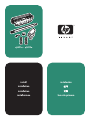 1
1
-
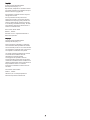 2
2
-
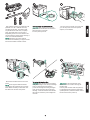 3
3
-
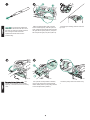 4
4
-
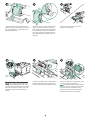 5
5
-
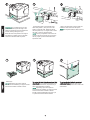 6
6
-
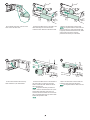 7
7
-
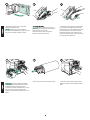 8
8
-
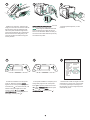 9
9
-
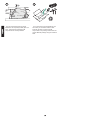 10
10
-
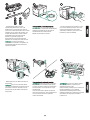 11
11
-
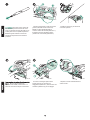 12
12
-
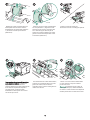 13
13
-
 14
14
-
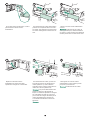 15
15
-
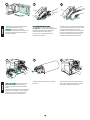 16
16
-
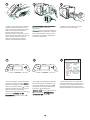 17
17
-
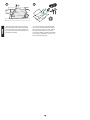 18
18
-
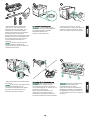 19
19
-
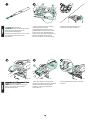 20
20
-
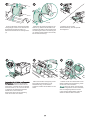 21
21
-
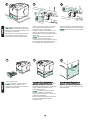 22
22
-
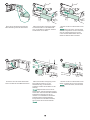 23
23
-
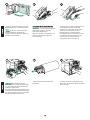 24
24
-
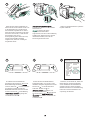 25
25
-
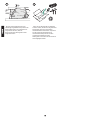 26
26
-
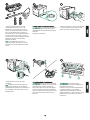 27
27
-
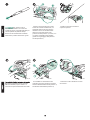 28
28
-
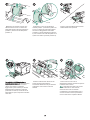 29
29
-
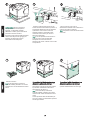 30
30
-
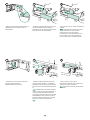 31
31
-
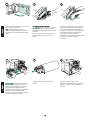 32
32
-
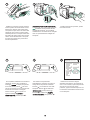 33
33
-
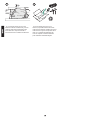 34
34
-
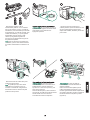 35
35
-
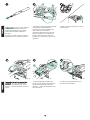 36
36
-
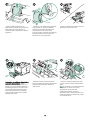 37
37
-
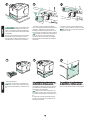 38
38
-
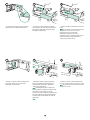 39
39
-
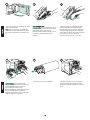 40
40
-
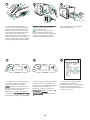 41
41
-
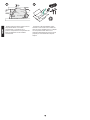 42
42
-
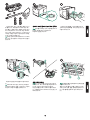 43
43
-
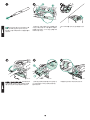 44
44
-
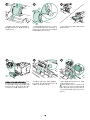 45
45
-
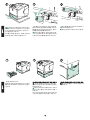 46
46
-
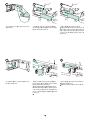 47
47
-
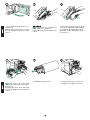 48
48
-
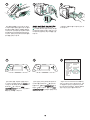 49
49
-
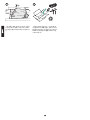 50
50
-
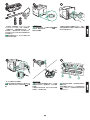 51
51
-
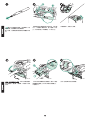 52
52
-
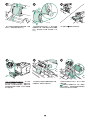 53
53
-
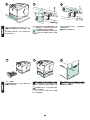 54
54
-
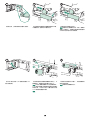 55
55
-
 56
56
-
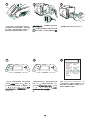 57
57
-
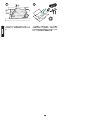 58
58
-
 59
59
-
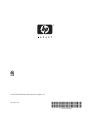 60
60
HP LaserJet 4350 Printer series Guía del usuario
- Tipo
- Guía del usuario
- Este manual también es adecuado para
En otros idiomas
Documentos relacionados
-
HP LaserJet 4350 Printer series Guía del usuario
-
HP LaserJet 4350 Printer series Guía del usuario
-
HP Laserjet,Color Laserjet 2550n Guía del usuario
-
HP Designjet 4500 Series Manual de usuario
-
HP PageWide Pro 772 Multifunction Printer series Guía del usuario
-
HP LaserJet 4300 Printer series Guía de instalación
-
HP PageWide Pro 772 Multifunction Printer series Guía del usuario
-
HP LaserJet 4300 Printer series Guía del usuario
-
HP Jet Fusion 3D 3200 Printer Manual de usuario
Otros documentos
-
Mayfair 1200SLOWT 031 Guía de instalación
-
Panasonic KX-CLFU1 Instrucciones de operación
-
Xerox PHASER 6200 El manual del propietario
-
Xerox 5335 Guía de instalación
-
Tektronix PHASER 740 Replacement Manual
-
Tektronix Phaser 550 Manual de usuario
-
Xerox Phaser 6700NM Guía del usuario
-
Olivetti Linea 198 El manual del propietario
-
Creality 3D CR-10 Smart Manual de usuario